HP L SERVER Manuel utilisateur
PDF
Download
Document
HP NetServer LH 4/LH 4r Guide d'utilisation Avertissement Les informations contenues dans ce document sont sujettes à modifications sans préavis. Hewlett-Packard ne pourra être tenu pour responsable des erreurs contenues dans ce document ni des dommages accidentels ou indirects liés à la fourniture, aux performances ou à l'utilisation de ce produit. Hewlett-Packard n'est pas responsable des erreurs pouvant apparaître dans ce manuel, non plus que des dommages directs ou indirects résultant de l'équipement, des performances et de l'utilisation de ce matériel. Hewlett-Packard ne garantit ni la fiabilité, ni les conséquences de l'utilisation de ses logiciels lorsqu'ils sont exploités sur des matériels qui ne sont pas de marque Hewlett-Packard. Les informations contenues dans ce document sont originales et protégées par copyright. Tous droits réservés. L'acheteur s'interdit en conséquence de les photocopier, de les reproduire ou de les traduire dans toute autre langue, sauf accord préalable et écrit de Hewlett-Packard. Intel i960RD® est une marque déposée d'Intel. Windows® est une marque déposée de Microsoft aux Etats-Unis et dans d'autres pays. CompuServe™ est une marque déposée aux Etats-Unis de CompuServe, Inc. NetWare® et IntranetWare® sont des marques déposées de Novell, Inc. SCO™ est une marque déposée de The Santa Cruz Operation, Inc. Hewlett-Packard Company Network Server Division Technical Communications / MS 45SLE 10955 Tantau Avenue Cupertino, CA 95014 USA © Copyright 1998, Hewlett-Packard Company. A qui est destiné ce guide Ce guide d'utilisation est destiné à la personne qui installe, administre et dépanne les serveurs de réseau. Hewlett-Packard Company suppose que vous êtes qualifié pour dépanner l'équipement informatique et formé pour reconnaître les risques des produits ayant des niveaux d'énergie dangereux. ii Table des matières 1 Introduction ................................................................................................. 1 Vérification du contenu .................................................................................. 1 Procédures d'installation du HP NetServer LH 4........................................ 2 Procédures d'installation du HP NetServer LH 4r....................................... 2 Kit de conversion du HP NetServer LH 4 en LH 4r .................................... 2 2 Commandes, ports et indicateurs .............................................................. 3 Panneau avant .............................................................................................. 3 Commandes, ports et voyants du panneau arrière......................................... 6 Connexion du NetServer au secteur .......................................................... 7 Tests de mise sous tension........................................................................ 8 3 Retrait et remise en place des capots ........................................................ 9 Retrait des capots du HP NetServer LH 4...................................................... 9 Cadre de face avant ................................................................................ 10 Capot 1 ................................................................................................... 10 Capot 2 ................................................................................................... 10 Capot 3 ................................................................................................... 11 Remise en place des capots du HP NetServer LH 4 .................................... 11 Retrait des capots du HP NetServer LH 4r................................................... 12 Cadre de face avant ................................................................................ 12 Capot 1 ................................................................................................... 14 Capot 2 ................................................................................................... 14 Capot 3 ................................................................................................... 14 Remise en place des capots du HP NetServer LH 4r ................................... 15 4 Cartes d'extension..................................................................................... 17 Carte E-S .................................................................................................... 17 Installation de cartes d'extension ................................................................. 20 5 Installation de mémoire supplémentaire.................................................. 23 Installation de mémoire supplémentaire dans le LH 4 ................................. 24 Installation de mémoire supplémentaire dans le LH 4r................................ 27 iii Table des matières 6 Installation des unités de stockage de masse......................................... 31 Unités de stockage de masse supportées .................................................... 31 Adresses SCSI ........................................................................................ 32 Stockage de masse extractible en fonctionnement .................................. 33 Installation d'un disque dur extractible en fonctionnement ....................... 37 Retrait d'un disque dur extractible en fonctionnement.............................. 42 HP NetRAID intégré .................................................................................... 42 7 Installation d'alimentations supplémentaires.......................................... 43 Installation d'une alimentation supplémentaire............................................. 44 Ventilateurs ................................................................................................. 44 8 Installation du NetServer dans un HP Rack System/E ou Rack System/U ..................................................................................... 45 Préparation de l'installation.......................................................................... 46 Prévention contre le basculement du rack, les dommages aux équipements et les blessures ............................................................ 46 Outils requis ............................................................................................ 47 Installation des glissières ............................................................................. 48 Marquage des colonnes........................................................................... 48 Installation des écrous Tinnerman ........................................................... 49 Installation des plaques de fixation .......................................................... 50 Montage des glissières ............................................................................ 51 Installation du NetServer ............................................................................. 53 Fixation du NetServer au rack ..................................................................... 57 9 Connexion de l'écran, du clavier, de la souris et de l'onduleur ............. 61 10 Configuration du NetServer ..................................................................... 63 Contenu du CD-ROM HP NetServer Navigator ............................................ 63 Historique du produit NetServer................................................................... 63 Fichier Readme........................................................................................... 64 Affichage du fichier Readme ................................................................... 64 Assistant configuration et Assistant installation ............................................ 64 Exécution de l'Assistant configuration et l'Assistant installation................ 65 Configuration Rapide............................................................................... 65 Configuration Personnalisée.................................................................... 68 Reproduction de la configuration ............................................................. 71 Solutions de Gestion HP.............................................................................. 71 TopTools for Servers............................................................................... 72 iv Table des matières Integrated Remote Assistant.................................................................... 73 PcANYWHERE-32 .................................................................................. 74 Utilitaires HP NetServer .......................................................................... 74 Préférences utilisateur............................................................................. 74 Utilitaire Setup......................................................................................... 74 Utilitaire Symbios Configuration................................................................... 76 Cartes d'extension ISA non Plug-and-Play................................................... 77 Réservation de ressources pour les cartes ISA non Plug-and-Play .......... 77 Configuration d'une carte ISA non Plug-and-Play .................................... 78 11 Assistant information HP ......................................................................... 81 Utilisation de l'Assistant information............................................................. 81 Pour obtenir de l'aide............................................................................... 81 Pour trouver les informations................................................................... 81 Pour copier et imprimer des informations ................................................ 83 Installation du logiciel Assistant information HP........................................... 83 Installation depuis le CD-ROM................................................................. 83 12 Dépannage ................................................................................................ 85 Outils de dépannage.................................................................................... 85 DiagTools .................................................................................................... 86 Problèmes d'installation courants................................................................. 88 Etapes du dépannage.............................................................................. 88 Si le système ne s'allume pas.................................................................. 90 Si le système s'allume mais échoue à l'auto-test à la mise sous tension (POST) ............................................................................... 90 Le système réussit l'auto-test à la mise sous tension (POST) mais ne fonctionne pas .................................................................................... 91 Messages d'erreur ....................................................................................... 92 Codes d'erreur POST .............................................................................. 92 A Installation du NetServer dans un rack HP Systems ............................... 95 Préparation de l'installation.......................................................................... 95 Outils requis ............................................................................................ 96 v Table des matières Installation des glissières ............................................................................. 97 Marquage des colonnes........................................................................... 97 Installation des écrous Tinnerman ........................................................... 98 Installation des plaques de fixation .........................................................100 Montage des glissières ...........................................................................101 Achèvement de l'installation du NetServer .................................................103 B Spécifications............................................................................................105 Environnement ...........................................................................................105 Poids et dimensions ...............................................................................106 C Informations réglementaires ....................................................................107 CD-ROM ................................................................................................107 Avertissement pour le Canada : spécifications DOC..................................108 Batterie ..................................................................................................108 Avertissement pour l'UE ............................................................................109 D Garantie et licence d'exploitation ............................................................111 Garantie .....................................................................................................111 Contrat de licence du logiciel HP ................................................................111 E Service et assistance ................................................................................113 Index..............................................................................................................115 vi 1 Introduction Le présent guide contient des informations sur le HP NetServer LH 4 (la version socle) et le LH 4r (la version prévue pour montage en rack). Les différentes configurations de NetServer disponibles sont illustrées ci-dessous. H P N etS erver LH 4 (sur pied) H P N etS erver LH 4r (optim isé pour m ontage en rack) Figure 1-1. Configurations du NetServer Vérification du contenu Déballez et vérifiez le contenu du coffret d'expédition avec la liste de contrôle incluse avec le HP NetServer. Si un élément manque ou est endommagé, contactez votre distributeur. ATTENTION Le HP NetServer pèse environ 54 kilos. N'essayez pas de le porter seul. Suivez les recommandations locales (en sachant qu'il faut une personne supplémentaire par tranche de 20 kilos). Si vous ne suivez pas ces conseils, vous risquez de vous blesser ou d'endommager le NetServer. Stockez les cartons vides et les emballages en lieu sûr. Cette opération s'avère particulièrement indispensable si vous prévoyez de réexpédier le NetServer. 1 Chapitre 1 Introduction ATTENTION Il est crucial que vous démontiez et reconditionniez tous les éléments électroniques avant de réexpédier le rack. En effet, les éléments électroniques (en particulier, les unités de disques durs) risquent d'être endommagés s'ils sont expédiés dans des racks. Procédures d'installation du HP NetServer LH 4 Consultez l'Itinéraire d'installation du HP NetServer LH 4 pour obtenir des instructions d'installation détaillées. Pour l'installation d'accessoires, consultez leur documentation respective. Procédures d'installation du HP NetServer LH 4r Consultez l'Itinéraire d'installation du HP NetServer LH 4r, pour obtenir des instructions d'installation détaillées. REMARQUE L'Itinéraire d'installation du HP NetServer LH 4 n'explique pas comment installer le système en rack. Consultez le chapitre 8, "Installation du HP NetServer LH 4r en rack," pour plus de détails. Pour l'installation d'accessoires, consultez la documentation fournie avec ces derniers, ou bien : • La documentation fournie avec votre rack, telle que l'Itinéraire d'installation en rack. • Le document HP NetServer LH 4r - Guide de référence de câblage en rack • Le guide d'utilisation des unités de mémoire de masse : par exemple, le Guide d'installation de HP Rack Storage/8. Kit de conversion du HP NetServer LH 4 en LH 4r Le HP NetServer LH 4 est un modèle sur socle autonome. Si vous voulez installer le LH 4 en rack, contactez votre revendeur pour obtenir des détails sur le Kit de conversion du HP NetServer LH 4 en LH 4r. Ce kit contient tous les composants nécessaires pour transformer votre HP NetServer LH 4 en un HP NetServer LH 4r monté en rack. 2 2 Commandes, ports et indicateurs Vous pouvez contrôler votre HP NetServer via son panneau avant. Le NetServer communique avec le réseau et les autres périphériques via les connecteurs situés sur son panneau arrière. Cette section traite de ces commandes et connecteurs de communication. Panneau avant Avant d'entamer l'installation, familiarisez-vous avec les interrupteurs et indicateurs du HP NetServer. La figure ci-dessous illustre le panneau avant du HP NetServer LH 4 (celui du HP NetServer LH 4r est similaire, mais il ne comporte pas de serrure). Figure 2-1. Panneau avant du HP NetServer LH 4 3 Chapitre 2 Commandes, ports et indicateurs Tableau 2-1. Définitions des interrupteurs et indicateurs du panneau avant Commandes Description Serrure (LH 4 seulement) Verrouille le système pour éviter toute utilisation non autorisée. Bouton MarcheArrêt et voyant Met le NetServer sous et hors tension. Cet interrupteur se trouve derrière la porte sur le panneau avant. Appuyez pour allumer et appuyez de nouveau pour éteindre. (Pour débrancher le NetServer du secteur, retirez le cordon d'alimentation du compartiment de l'alimentation situé à l'arrière.) RESET Réinitialise le NetServer de la ROM interne. Cet interrupteur se trouve derrière la porte sur le panneau avant. Verrouillage du clavier et voyant Verrouille le clavier du système afin d'empêcher toute utilisation non autorisée. 4 Chapitre 2 Ecran d'état Commandes, ports et indicateurs Affiche les différents états du système. Les boutons situés sous l'écran contrôlent les fonctions de menu suivantes : Retour à une sélection précédente. Sélection d'une commande de menu. Réservé pour une utilisation ultérieure. Défilement vers le haut ou le bas. REMARQUE Au moment où nous imprimons, les voyants d'état ne sont4 pas activés. Si vous choisissez le Service des informations anticipées, HP vous avertira par courrier électronique dès que la version suivante sera prête à être téléchargée et utilisée. (Voir l'annexe E, "Service et assistance," pour plus de détails.) DEL d'état Indiquent différents états du système : Vert = Fonctionnement normal Jaune = Fonctionnement anormal Rouge = Problème détecté Tableau 2-2. Menu du panneau avant affiché sur l'écran d'état Information système Détaille les éléments matériels et indique les numéros de version des logiciels. Champ modifiable Identifie les références et les versions des composants. Réglage du contraste Utilisez les touches fléchées pour modifier le réglage du contraste de l'écran à cristaux liquides pour une plus grande lisibilité. 5 Chapitre 2 Commandes, ports et indicateurs Commandes, ports et voyants du panneau arrière Consultez la figure 2-2 ci-dessous pour localiser les différents éléments sur le panneau arrière du NetServer : • Gestion à distance. Ce port permet de relier le NetServer à une console pour un diagnostic en temps réel du fonctionnement du système. • Le port série B est un port série standard. • Le port série A est un port série standard. • Le port parallèle est un port parallèle standard. • Le port souris accueille une souris PC standard. • Le port clavier accueille un clavier PC standard. • Le port vidéo accueille un moniteur d'une résolution maximale de 1024 x 768 x 256, avec un taux de rafraîchissement de 60 à 75 Hz. Le NetServer comporte 1 Mo de RAM vidéo. • Le NetServer comporte trois alimentations de 550 W : deux à l'arrière gauche et une à l'arrière droit. Le kit de redondance optionnel fournit une quatrième alimentation à installer à l'arrière droit. Le NetServer pouvant fonctionner avec seulement trois alimentations, l'installation d'une alimentation supplémentaire permet d'empêcher toute interruption du fonctionnement due à la panne d'une alimentation. Le kit de redondance permet l'extraction en fonctionnement d'une alimentation. • Le connecteur d'alimentation accueille deux câbles d'alimentation standard permettant de connecter le NetServer à l'unité d'alimentation du site. 6 Chapitre 2 Commandes, ports et indicateurs G estion à distance Série B Série A Parallèle Souris Clavier M oniteur M odules d’alim entation Connecteurs d’alim entation secteur Figure 2-2. Panneau arrière et ports Connexion du NetServer au secteur Lorsque vous branchez le HP NetServer sur une source d'alimentation secteur, le serveur consomme momentanément plus de courant. Cela se produit même lorsque le système est en mode veille. Ce "courant de démarrage" est bien supérieur aux besoins du système pour assurer son fonctionnement normal. En général, votre source d'alimentation secteur externe peut prendre en charge ce courant de démarrage. Toutefois, si vous installez plusieurs NetServer sur un seul circuit, il est nécessaire de prendre certaines précautions. Si une panne de courant survient et que le courant est ensuite rétabli, tous les serveurs se mettent immédiatement à consommer du courant de démarrage en même temps. Si la capacité des disjoncteurs qui se trouvent sur la ligne d'alimentation en entrée est insuffisante, ils peuvent disjoncter et empêcher ainsi la mise sous tension des serveurs. 7 Chapitre 2 Commandes, ports et indicateurs Lorsque vous préparez votre site en vue de l'installation, prévoyez la fourniture de courant de démarrage supplémentaire. Avant d'installer le serveur dans votre environnement, tenez compte des recommandations ci-après concernant le disjoncteur. • En Amérique du Nord, un circuit de 20 ampères minimum doit être utilisé avec un disjoncteur NEMA AB1 classe 14B pour chaque unité de distribution de courant (UDC) de 16 ampères. • En Europe : ◊ Pour un seul NetServer monté en rack, utilisez un circuit de 15 ampères minimum équipé d'un disjoncteur de type IEC MCB C pour chaque UDC de 16 ampères. ◊ Pour plusieurs NetServer montés en rack, utilisez un circuit de 15 ampères minimum équipé d'un disjoncteur de type IEC MCB D pour chaque unité de distribution de courant de 16 ampères. Chaque UDC de 16 ampères peut prendre en charge un maximum de deux HP NetServer. Lorsque la source de courant adéquate est disponible, connectez le NetServer sur le secteur. Tests de mise sous tension Le NetServer exécute une série de tests de diagnostic lors de la première connexion au secteur. Si les tests sont réussis, le message suivant apparaît : HP NetServer LH 4 Si les tests échouent, c'est le message suivant qui s'affiche : <error code> Display now? Appuyez sur Enter pour visualiser le message d'erreur. Notez-le et reportez-vous au paragraphe "Codes POST" du chapitre 12, "Dépannage". 8 3 Retrait et remise en place des capots Le NetServer comporte trois capots démontables : • Le capot 1 recouvre la carte E-S. • Le capot 2 recouvre l'assemblage de la carte système. • Le capot 3 recouvre le processeur et les compartiments mémoire. Les sections suivantes décrivent le retrait des capots des NetServer LH 4 et LH 4r. IMPORTANT Avant de retirer les capots, débranchez toujours les cordons d'alimentation et les câbles téléphoniques. Débranchez les cordons d'alimentation pour éviter d'être exposé à des niveaux d'énergie élevés pouvant provoquer des brûlures si des objets métalliques (outils, bijoux) court-circuitent des pièces. Débranchez les câbles téléphoniques pour éviter tout risque d'électrocution provenant des tensions de sonnerie du téléphone. Notez que l'interrupteur Marche-Arrêt ne coupe pas la tension. Débranchez le cordon d'alimentation pour couper la tension. Si l'écran LCD est toujours allumé, cela signifie que la tension n'est pas coupée. ATTENTION Portez un bracelet et utilisez un tapis antistatique raccordé au châssis en permanence. Retrait des capots du HP NetServer LH 4 Pour retirer les capots, commencez par déverrouiller le cadre de face avant à l'aide de la clé fournie, puis retirez-le du NetServer. 9 Chapitre 3 Retrait et remise en place des capots Cadre de face avant Le cadre de face avant est fixé au châssis du NetServer à l'aide de deux loquets en haut et de deux languettes en bas. Pour retirer le cadre de face avant, tirez-le jusqu'à ce qu'il se dégage des fixations, puis soulevez-le (voir figure 3-1). Se rrure du ca dre Tirez ic i Figure 3-1. Retrait du cadre de face avant du HP NetServer LH 4 ATTENTION Les capots du NetServer sont lourds. Soutenez-les en les retirant et veillez à disposer de suffisamment de place pour leur retrait et leur stockage. Capot 1 Une fois le cadre de face avant retiré, dévissez le capot 1, puis tirez-le vers l'avant jusqu'à ce qu'il se dégage. Soulevez-le ensuite pour le retirer complètement (voir figure 3-2). Capot 2 Dévissez le capot 2, puis dégagez-le en le tirant vers l'avant puis légèrement sur le côté. Soulevez-le ensuite pour le retirer complètement (voir figure 3-2). 10 Chapitre 3 Retrait et remise en place des capots Capot 3 Dévissez le capot 3, puis dégagez-le en le tirant vers l'avant. Soulevez-le ensuite pour le retirer complètement (voir figure 3-2). Figure 3-2. Capots du HP NetServer LH 4 Remise en place des capots du HP NetServer LH 4 ATTENTION Réinstallez tous les capots avant de mettre votre NetServer sous tension même pour une courte période. Vous risqueriez en effet d'endommager certains composants du système en raison d'un refroidissement inadéquat. Insérez les languettes situées à l'arrière du capot dans les fentes à l'arrière du châssis et faites glisser le capot vers l'arrière. Serrez les vis à ailette à l'avant du capot. 11 Chapitre 3 Retrait et remise en place des capots Retrait des capots du HP NetServer LH 4r Pour retirer les capots, vous devez d'abord enlever le cadre de face avant du NetServer. Cadre de face avant Le cadre de face avant comporte trois clips s'insérant dans une charnière fixée au châssis du NetServer. Pour retirer le cadre, il suffit de le tirer vers vous jusqu'à ce qu'il se détache du NetServer (voir figure 3-3). Figure 3-3. Retrait du cadre de face avant du HP NetServer LH 4r ATTENTION Ne dévissez pas le NetServer du rack tant que vous n'avez pas déplié le pied situé sous l'avant du rack. Ce pied doit être déplié pour éviter tout basculement du rack et du NetServer, risquant d'endommager le NetServer et de blesser quelqu'un. Si le NetServer est monté en rack, dévissez le châssis du NetServer, comme illustré figures 3-4 (avant) et 3-5 (arrière). Ne dévissez pas complètement la charnière ou l'équerre du NetServer. Ne retirez que les vis extérieures afin que la charnière et l'équerre restent fixées au châssis du NetServer. 12 Chapitre 3 Retrait et remise en place des capots Capot 1 Retirez les deux vis fixant le NetServer au rack. Retirez des deux vis fixant le NetServer au rack. Ne retirez pas les deux vis fixant l’équerre au NetServer. Ne retirez pas les trois vis fixant la charnière au NetServer. Capot 3 Capot 2 Figure 3-4. Emplacement des vis et des capots Retirez les deux vis fixant le support en z à la colonne (voir figure 3-5). Suppo rt en Z D eux v is fixant le N etServ er au su pp ort Figure 3-5. Retrait du support en Z du NetServer Une fois les supports dévissés, faites glisser le NetServer hors du rack jusqu'à ce que le dispositif de verrouillage se bloque. 13 Chapitre 3 ATTENTION Retrait et remise en place des capots Les capots du NetServer sont lourds. Soutenez-les en les retirant et veillez à disposer de suffisamment de place pour leur retrait et leur stockage. Capot 1 Dévissez le capot 1, puis dégagez-le en le tirant vers l'avant. Soulevez-le ensuite pour le retirer complètement (voir figure 3-6). Capot 2 Pour retirer le capot 2, maintenez-le d'une main, dévissez-le, et dégagez-le en le tirant vers l'avant. Puis soulevez-le pour le retirer complètement (voir figure 3-6). Capot 3 Pour retirer le capot 3, maintenez-le d'une main et dévissez-le. Dégagez-le en le tirant vers l'avant sans le laisser tomber quand il se sépare du châssis (voir figure 3-6). Capot 1 Vis à ailettes Capot 2 Vis à ailettes Vis à ailettes Capot 3 Figure 3-6. Capots du HP NetServer LH 4r 14 Chapitre 3 Retrait et remise en place des capots Remise en place des capots du HP NetServer LH 4r ATTENTION Réinstallez tous les capots avant de mettre votre NetServer sous tension même pour une courte période. Vous risqueriez en effet d'endommager certains composants du système en raison d'un refroidissement inadéquat. Insérez les languettes situées à l'arrière du capot dans les fentes à l'arrière du châssis et faites glisser le capot vers l'arrière. Serrez les vis à ailette à l'avant du capot. Remettez le NetServer dans le rack. Replacez les vis que vous avez retirées à l'avant et à l'arrière. 15 4 Cartes d'extension Le HP NetServer accepte les cartes d'extension PCI et ISA connectées à la carte E-S. Les cartes d'extension peuvent être identifiées par le décalage du support et la forme du connecteur sur le côté (voir figure 4-1). Carte PCI - décalage à gauche Carte ISA - décalage à droite Figure 4-1. Carte E-S avec périphériques et structure du bus Carte E-S La carte E-S se trouve sous le capot 1 et est illustrée figure 4-2. La carte E-S contient : • Le connecteur de gestion à distance qui relie la carte E-S au connecteur externe situé sur le panneau arrière. • Le connecteur de mémoire E-S qui contient la mémoire utilisée par le processeur E-S i960RD d'Intel. • Le connecteur SCSI SE destiné à tout périphérique SCSI à terminaison unique installé dans les baies internes (non extractibles en fonctionnement). • Les huit logements destinés aux cartes PCI. • Le logement destiné à une carte ISA. Ce logement est partagé avec le logement 1 PCI. L'un ou l'autre de ces logements peut être occupé, mais pas les deux à la fois. 17 Chapitre 4 Cartes d'extension • Les deux connecteurs SCSI, A et B. Le connecteur SCSI A est doté des caractéristiques suivantes : • Par défaut, le canal SCSI A est connecté à la cage de stockage de masse extractible en fonctionnement livrée avec le NetServer. Sur le HP NetServer LH 4, le canal SCSI A est connecté à la cage de droite et, sur le HP NetServer LH 4r, à la cage de l'unité inférieure. • Par défaut, le sous-système HP NetRAID intégré est activé pour SCSI A. Le connecteur SCSI B est doté des caractéristiques suivantes : 18 • Par défaut, le canal SCSI B est connecté aux périphériques non extractibles en fonctionnement. Si vous installez une seconde cage de stockage de masse extractible en fonctionnement, vous pouvez la connecter au canal SCSI B. Il existe deux connecteurs SCSI B : l'un est conçu pour les périphériques à terminaison unique (SE) non extractibles en fonctionnement ; l'autre est destiné aux unités Ultra2 (LVD). Ces deux connecteurs se trouvent sur le même bus SCSI, mais sont séparés au niveau électrique par un convertisseur LVD-SE. Les périphériques lents sur SE ne sont pas affectés par le fonctionnement LVD. Cependant, les périphériques SE et LVD ne peuvent pas partager le même numéro SCSI. Pour résoudre un conflit, changez l'adresse SCSI du périphérique non extractible en fonctionnement au moyen de son sélecteur d'adresse. • Par défaut, le sous-système HP NetRAID intégré est désactivé pour SCSI B. Cependant, vous pouvez l'activer si vous le souhaitez. • Si vous activez HP NetRAID pour SCSI B, l'ensemble des périphériques SCSI non extractibles en fonctionnement et des unités extractibles en fonctionnement de la seconde cage de stockage de masse sont intégrés à HP NetRAID. • Si vous activez HP NetRAID pour SCSI B, vous ne pouvez pas utiliser de périphériques dotés d'unités logiques multiples dans le compartiment des unités non extractibles en fonctionnement. Vous ne pouvez pas, par exemple, utiliser de chargeur automatique. Si vous voulez utiliser un périphérique comportant plusieurs unités logiques et activer HP NetRAID pour SCSI B, vous devez connecter le périphérique à un contrôleur SCSI. Chapitre 4 Cartes d'extension • Si vous activez HP NetRAID pour SCSI B et comptez utiliser une unité de sauvegarde sur bande, vous devez connecter ce lecteur à un contrôleur SCSI. REMARQUE Gestion à distance Logements de carte PC I Si vous n'activez NetRAID que sur un canal, il est conseillé d'utiliser la configuration par défaut et d'activer HP NetRAID sur SCSI A. Si vous n'activez NetRAID que sur un canal, puis souhaitez ensuite activer un second canal, vous devez suivre les instructions du chapitre traitant de la configuration d'un second canal dans le Guide de Configuration du contrôleur HP NetRAID intégré. Mémoire E-S SE SCSI Logement de carte ISA SC SI B SC SI A Figure 4-2. Carte E-S avec périphériques et structure de bus REMARQUE Pour obtenir une liste des cartes testées par HP avec le NetServer, consultez la rubrique d'aide "Liste des pièces testées" sur le CD-ROM HP NetServer Navigator. 19 Chapitre 4 Cartes d'extension Installation de cartes d'extension Retirez le capot 1 du NetServer. (Voir chapitre 3, "Retrait et remise en place des capots"). Pour installer des cartes d'extension: 1. Lisez la documentation de chaque carte d'extension. Suivez toutes les instructions et recommandations d'installation. Certaines cartes doivent être installées dans des logements précis. Si ce n'est pas le cas, choisissez le logement de la carte en fonction de l'ordre d'amorçage (voir figure 4-3). Logement 1 ISA 16 bits ou PCI 32 bits Logement 2 PCI 32 bits Logement 3 PCI 32 bits Logement 4 PCI 32 bits Logement 5 PCI 32 bits Logement 6 PCI 32 bits Logement 7 PCI 32 bits Logement 8 PCI 32 bits Figure 4-3. Logements PCI et ISA pour cartes d'extension L'ordre d'amorçage des contrôleurs PCI est déterminé par l'emplacement des logements. Le système recherche une unité d'amorçage dans l'ordre suivant : a. lecteur de CD-ROM IDE avec CD-ROM amorçable ; b. lecteur de disquettes avec disquette amorçable ; c. contrôleur SCSI intégré ou contrôleur HP NetRAID intégré ; d. cartes PCI placées dans leur logement dans l'ordre suivant : 8, 7, 6, 5, 4, 3, 2, 1. Cet ordre d'amorçage peut être changé à l'aide de l'utilitaire SETUP (appuyez sur [F2] au cours du processus d'amorçage). 20 Chapitre 4 Cartes d'extension 2. Retirez le capot de chaque logement utilisé et conservez-le pour une utilisation ultérieure. Si vous installez une carte PCI pleine longueur, retirez également la fixation (voir figure 4-4). Poussez sur la languette de la fixation, puis faites-la glisser hors du guide. G uid e de la carte Languette de déverro uillage Fixation d e la c arte Figure 4-4. Fixation et guide de la carte d'extension 3. Installez les cartes. Insérez chaque carte dans le connecteur choisi et serrez la vis de fixation de la carte au niveau de l'ouverture du logement situé à l'arrière du châssis. Connectez les câbles nécessaires. Si vous avez retiré la fixation de la carte, réinstallez-la. REMARQUE Si vous installez une carte ISA non "Plug-and-Play", vous devez lui réserver des ressources système (telles que adresses mémoire, adresses E-S, IRQ et canaux DMA). Notez ces informations maintenant afin de vous y reporter lorsque vous réserverez les ressources du système. Voir "Configuration du NetServer" pour plus de détails sur l'utilisation des cartes ISA "Plug and Play". 4. Réinstallez le capot 1. (Voir le chapitre 3, "Retrait et remise en place des capots"). 21 5 Installation de mémoire supplémentaire Les deux cartes mémoire (Mémoire A et Mémoire B) se trouvent sur la carte système, sous le capot du compartiment mémoire. Ces deux cartes sont indispensables. Chacune comporte huit connecteurs DIMM. Suivez les règles ci-après pour ajouter de la mémoire : • Les modules DIMM doivent être ajoutés par groupe de quatre - deux par carte mémoire. Les cartes mémoires doivent être équilibrées. • Les modules DIMM sont installés dans les bancs 1 à 4. J1 et J2 sur les cartes mémoire A et B constituent le banc 1. J3 et J4 sur les cartes mémoire A et B constituent le banc 2. J5 et J6 sur les cartes mémoire A et B constituent le banc 3. J7 et J8 sur les cartes mémoire A et B constituent le banc 4. • Les modules DIMM doivent être de 64 ou 256 Mo, de type TSOP à mémoire tampon EDO, 50 ns. • Vous ne devez pas mélanger les types de DIMM dans un même banc. 23 Chapitre 5 Installation de mémoire supplémentaire M R T 3 /4 MRT 4 MRT 3 P ro c e s se u r 4 P ro c e s se u r 3 M ém oire B M ém oire A V ite ss e p ro c e s s e u r e t c o m m u ta te u rs D IP s y stè m e B a tte rie e xt. B a tte rie P o rt s é rie B P ro c e s se u r 2 P ro c e s se u r 1 P o rt s é rie A P o rt p a ra llè le P o rt s o u ris P o rt c la v ie r P o rt m o n ite u r M R T 1 /2 MRT 1 MRT 2 R e m a rq u e : le s lo g e m e n ts s a n s p ro c e s s e u rs d is p o s e n t d ’u n e te rm in a iso n Figure 5-1. Carte système REMARQUE N'utilisez que des modules DIMM HP figurant dans l'Assistant informations HP ou dans l'Assistant commande HP. Installation de mémoire supplémentaire dans le LH 4 1. Mettez le NetServer hors tension et débranchez les câbles de l'arrière du NetServer. Débranchez les deux prises secteur. 2. Retirez le capot 3 et le capot de la face avant (voir chapitre 3, "Retrait et remise en place des capots"). 3. Desserrez la vis du compartiment mémoire et ouvrez le couvercle (voir figure 5-2). 24 Chapitre 5 Installation de mémoire supplémentaire C om partim ent m ém oire Figure 5-2. Compartiment mémoire 4. Relâchez le loquet de fixation de chaque carte mémoire et retirez les deux cartes (voir figure 5-3). 25 Chapitre 5 Installation de mémoire supplémentaire Figure 5-3. Retrait des cartes mémoire 5. Assurez-vous que vous êtes protégé contre l'électricité statique à votre poste de travail. Installez les modules DIMM (voir figure 5-4) : a. Retirez le module DIMM de son emballage en le tenant par les bords. Posez-le sur une surface antistatique. b. Choisissez le logement dans lequel vous allez placer le module DIMM. Les modules DIMM doivent être installés par groupe de quatre : deux par carte. Les modules DIMM doivent être de 64 ou 256 Mo, de type TSOP, 50 ns et de taille identique dans chaque banc. Les modules DIMM sont installés de J1 à J8. c. Ecartez les deux clips de fixation. d. Alignez les encoches du module DIMM avec celles du support. e. Insérez le module DIMM dans son support à un angle de 90 degrés par rapport à la carte système et appuyez jusqu'à ce que les clips de fixation s'enclenchent. Sinon, le module ne sera pas correctement installé. 26 Chapitre 5 Installation de mémoire supplémentaire Détromp eu rs En coches Détromp eu rs Clips de fixation Figure 5-4. Insertion du module DIMM dans la carte mémoire 6. Répétez l'étape 5 pour installer l'ensemble des modules DIMM requis pour votre configuration de mémoire. 7. Réinstallez les cartes mémoire. Les mémoires A et B doivent être identiques afin d'être interchangeables. 8. Fermez le couvercle du compartiment mémoire et serrez la vis. 9. Remontez le capot. 10. Remettez en place les connexions électriques. Installation de mémoire supplémentaire dans le LH 4r REMARQUE Le changement de mémoire dans un NetServer monté en rack dépend de sa place dans le rack. S'il y a de la place sous le NetServer pour atteindre le contenu du compartiment mémoire, la carte système peut rester dans le NetServer. Ces instructions partent du principe que vous devez retirer la carte système. Si vous pouvez atteindre le compartiment mémoire, procédez comme pour le LH 4. 27 Chapitre 5 Installation de mémoire supplémentaire 1. Mettez le NetServer hors tension et débranchez les câbles de l'arrière du NetServer. Débranchez les deux prises secteur. 2. Retirez le capot 2 (voir chapitre 3, "Retrait et remise en place des capots"). 3. Retirez les quatre vis maintenant la carte système sur le dessus. Retirez la carte système en soulevant les loquets de fixation, puis sortez-la hors des guides du châssis (voir figure 5-5). Placez la carte système sur une surface de travail, sur sa face métallique. Figure 5-5. Retrait de la carte système du LH 4r 4. Desserrez la vis du compartiment mémoire et retirez le couvercle en le faisant glisser légèrement pour le déverrouiller. 5. Relâchez le loquet de fixation de chaque carte mémoire et retirez les deux cartes (voir figure 5-6). 28 Chapitre 5 Installation de mémoire supplémentaire Figure 5-6. Retrait des cartes mémoire 6. Assurez-vous que vous êtes protégé contre l'électricité statique à votre poste de travail. Installez les modules DIMM (voir figure 5-4) : a. Retirez le module DIMM de son emballage en le tenant par les bords. Posez-le sur une surface antistatique. b. Choisissez le logement dans lequel vous allez placer le module DIMM. Les modules DIMM doivent être installés par groupe de quatre : deux par carte. Les modules DIMM doivent être de 64 ou 256 Mo, de type TSOP, 50 ns et de taille identique dans chaque banc. Les modules DIMM sont installés de J1 à J8. c. Ecartez les deux clips de fixation. d. Alignez les encoches du module DIMM avec celles du support. e. Insérez le module DIMM dans son support à un angle de 90 degrés par rapport à la carte système et appuyez jusqu'à ce que les clips de fixation s'enclenchent. S'ils ne s'enclenchent pas, le module ne sera pas correctement installé. 29 Chapitre 5 Installation de mémoire supplémentaire 7. Répétez l'étape 6 pour installer l'ensemble des modules DIMM requis pour votre configuration de mémoire. 8. Réinstallez les cartes mémoire. Les mémoires A et B doivent être identiques afin d'être interchangeables. 9. Fermez le couvercle du compartiment mémoire et serrez la vis. 10. Insérez soigneusement la carte système dans ses guides et enfichez-la de nouveau dans son connecteur en remettant les clips de fixation. 11. Remettez en place les connexions électriques du NetServer. 12. Réinstallez le capot 2 (voir chapitre 3, "Retrait et remise en place des capots") et remettez le NetServer dans le rack. 30 6 Installation des unités de stockage de masse Le châssis du NetServer peut accueillir deux unités de stockage de masse extractibles en fonctionnement mais n'est livré qu'avec une seule cage d'unité de stockage de masse. Si vous avez besoin de plus de stockage que votre configuration n'en dispose, vous pouvez vous procurer le Kit de mise à niveau du stockage de masse HP NetServer afin de disposer d'une seconde cage de stockage de masse extractible en fonctionnement. Comme la première, cette seconde cage peut contenir jusqu'à six unités de disque dur Ultra2 plates extractibles en fonctionnement. Il existe deux compartiments vides dans la zone réservée aux unités non extractibles en fonctionnement. Ils peuvent être utilisés pour l'installation d'unités de stockage de masse SCSI SE 3,5 ou 5,25 pouces, de lecteurs de bandes LUN ou d'autres accessoires testés par HP. Unités de stockage de masse supportées REMARQUE Ne mélangez pas des unités émettrices et réceptrices à différentiel de tension élevé (HVD) avec des unités émettrices et réceptrices SE, LVD ou multimode sur le même bus SCSI. Les circuits E-S utilisés par les émetteurs et récepteurs SE, LVD (Ultra2) ou multimode ne fonctionnent pas aux niveaux HVD et ne doivent jamais être exposés aux environnements HVD. Si vous mélangez les unités SCSI SE et SCSI LVD (Ultra2), les performances du système s'en ressentiront. Pour obtenir les meilleurs résultats, n'utilisez que des unités LVD. Le NetServer supporte deux classes d'unités de stockage de masse : les unités SCSI installées dans les deux compartiments pour unités non extractibles en fonctionnement situés à côté du lecteur de CD-ROM et du lecteur de disquettes, et les disques durs Ultra2 SCSI extractibles en fonctionnement installés dans la cage des unités de stockage de masse extractibles en fonctionnement. Si vous avez besoin d'une capacité de stockage de masse accrue, vous pouvez commander une autre cage de stockage de masse extractible en fonctionnement. N'utilisez que des unités extractibles en fonctionnement Ultra2 haute performance dans cette cage. 31 Chapitre 6 Installation des unités de stockage de masse Vous pouvez utiliser n'importe quelle unité SCSI Wide standard à terminaison unique (non-Ultra2) dans les deux compartiments pour unités non extractibles en fonctionnement : lecteur de disque amovible ou unité de sauvegarde sur bande. Utilisez le connecteur SE sur le câble fourni. Pour obtenir la toute dernière liste des produits testés par HP, consultez la rubrique d'aide "Liste des produits testés" sur le CD-ROM HP NetServer Navigator. Tableau 6-1. Unités SCSI supportées Emplacement Types d'unités Compartiments pour unités de stockage de masse extractibles en fonctionnement Unités Ultra2 4,2, 9,1 ou 18,2 Go, 7200 ou 10K t/mn (consommation maximale 35 W) Compartiments pour unités de stockage de masse non extractibles en fonctionnement Unités SCSI Ultra Wide ou à terminaison unique 4,2 ou 9,1 Go, 7200 t/mn Systèmes de sauvegarde DAT ou lecteurs de bandes (DLT, DDS, chargeur automatique) Adresses SCSI REMARQUE Ne donnez l'adresse 7 à aucune unité. Cette adresse est réservée au contrôleur SCSI. Adresses des cages d'unités extractibles en fonctionnement Le HP NetServer est livré avec une seule cage de stockage de masse extractible en fonctionnement. Dans le HP NetServer LH 4, cette cage se trouve à l'avant, en bas à droite. Dans le HP NetServer LH 4r, cette cage se trouve à l'avant, en bas à gauche. Le schéma d'adressage SCSI associé à la cage de stockage de masse extractible en fonctionnement commence à l'adresse 0, et se poursuit avec 1, 2, 3, 8 et 9. Vous pouvez installer une seconde cage de stockage de masse extractible en fonctionnement. Les adresses de la seconde cage sont indépendantes de celles de la première. N'installez pas d'unité SCSI narrow dans un compartiment de stockage de masse extractible en fonctionnement avec une adresse supérieure à 6. 32 Chapitre 6 Installation des unités de stockage de masse Les unités SCSI narrow sont limitées aux adresses SCSI 0 à 7, et le NetServer ne pourrait pas communiquer avec cette unité. Adresses des autres unités SCSI Les unités SCSI installées dans les deux compartiments pour unités non extractibles en fonctionnement situés à côté du lecteur de disquettes et du lecteur de CD-ROM sont reliées à la connexion SCSI SE et doivent utiliser une adresse SCSI différente de celles des unités placées dans les compartiments de stockage de masse extractibles en fonctionnement. N'installez pas d'unité SCSI narrow dans un compartiment doté d'une adresse supérieure à 6. Les unités SCSI narrow sont limitées aux adresses SCSI 0 à 7, et le NetServer ne pourrait pas communiquer avec cette unité. Stockage de masse extractible en fonctionnement Les disques durs Ultra2 SCSI extractibles en fonctionnement destinés au stockage de masse existent en deux hauteurs : les unités plates et les unités demi-hauteur. Les unités Ultra2 sont de type LVD (faible différentiel de tension), ce qui permet l'intégration d'émetteurs et de récepteurs différentiels dans les contrôleurs SCSI. La technologie Ultra2 fournit un signal de meilleure qualité et offre le même niveau d'intégrité de données que les configurations précédentes à différentiel de tension élevé, pour un coût moindre. Avec la configuration LVD, le câble du bus SCSI peut atteindre 12 mètres. ATTENTION Ne mélangez pas des unités émettrices et réceptrices à différentiel de tension élevé (HVD) avec des unités émettrices et réceptrices SE, Ultra2 ou multimode sur le même bus SCSI. Les circuits E-S utilisés par les émetteurs et récepteurs SE, Ultra2 ou multimode ne fonctionnent pas aux niveaux HVD et ne doivent jamais être exposés aux environnements HVD. Si vous mélangez les unités SCSI SE et SCSI Ultra2, les performances du système s'en ressentiront. Pour obtenir les meilleurs résultats, n'utilisez que des unités Ultra2. Chaque module de disque Ultra2 comporte deux ouvertures de DEL : l'une pour l'alimentation et l'autre pour l'activité. Les guides de lumière du module transmettent la lumière à ces ouvertures depuis les DEL situés à l'arrière de la cage de stockage de masse extractible en fonctionnement. La signification des voyants est expliquée dans le tableau 6-2. 33 Chapitre 6 Installation des unités de stockage de masse Tableau 6-2. Indications des DEL des disques durs Voyant DEL d'alimentation Voyant DEL d'activité Eteint : Disque absent ou non connecté à la cage Eteint : Pas d'activité du disque Vert (fixe) : Disque présent Vert (clignotant) : Accès au disque Vert (fixe pendant plus d'une minute) : Le disque tourne ou est bloqué Jaune (clignotant) : Panne de disque annoncée Rouge (fixe) : Panne du disque Caches Lorsque la cage de stockage de masse extractible en fonctionnement n'est pas remplie, vous devez insérer un cache d'environ 2,5 cm dans chaque emplacement de disque libre. Les caches permettent d'assurer la ventilation et la circulation de l'air dans la cage des unités. Retirez le cache lorsque vous insérez une nouvelle unité. ATTENTION Les caches ont un rôle important en permettant la ventilation des composants internes et en limitant les rayonnements électromagnétiques. Si ces caches ne sont pas en place, la chaleur ou un rayonnement excessif risquent d'endommager le NetServer. Entretoises Lorsque votre cage d'unités comporte un mélange d'unités plates et demi-hauteur, vous pouvez avoir besoin d'ajouter des entretoises d'environ 1,2 cm. L'entretoise remplit l'espace entre deux unités adjacentes ou entre une unité et un cache. Les entretoises peuvent être montées sur les unités plates comme sur les unités demihauteur, de sorte qu'une entretoise et une unité plate sont de la même hauteur qu'une unité demi-hauteur, et une entretoise aussi large que deux unités plates. 34 Chapitre 6 Installation des unités de stockage de masse ATTENTION Les entretoises ont un rôle important en permettant la ventilation des composants internes et en limitant les rayonnements électromagnétiques. Si ces entretoises ne sont pas en place, la chaleur ou un rayonnement excessif risquent d'endommager le NetServer. Configurations La figure 6-1 illustre les configurations de disques durs SCSI extractibles en fonctionnement supportées dans les deux versions de NetServer. Les flèches indiquent l'ordre d'insertion des disques durs. Ces configurations peuvent utiliser des caches et des entretoises pour combler l'avant de la cage de stockage de masse. S'il reste des espaces libres dans la cage, les unités risquent de ne pas recevoir la ventilation adéquate et d'être endommagées par la chaleur. • Si vous avez un HP NetServer LH 4, ajoutez des disques durs en commençant par le bas de la cage de stockage de masse. Si vous utilisez un ou plusieurs caches, insérez-les dans le haut de la cage. • Si vous avez un HP NetServer LH 4r, ajoutez des disques durs en commençant par la gauche. Si vous utilisez un ou plusieurs caches, insérez-les dans la partie droite de la cage. REMARQUE N'installez pas d'unité SCSI narrow dans un compartiment doté d'une adresse supérieure à 6. Les unités SCSI narrow sont limitées aux adresses SCSI 0 à 6, et le NetServer ne pourrait pas communiquer avec cette unité. 35 Chapitre 6 Lé gen de : Installation des unités de stockage de masse E ntre to ise U n ité plate ou cach e 1 U n ité de m i-h auteu r 0 9 9 8 8 Le s n u m é ros p o rtés su r les u nités in d iq u en t les adresses S C S I qu i leu r so nt affectées. 8 8 3 3 9 8 3 3 2 2 1 1 1 0 0 0 0 3 1 0 8 9 3 3 2 8 3 1 1 0 0 8 2 3 1 1 0 0 C o n figuratio ns H P N etServer L H 4 SC S I po ur cag e de sto ckag e d e m asse prim aire extractib le en fo nc tio n ne m ent Légende : U n ité plate o u cach e 10 B erceau de m o ntage d em i-h au teur En tretoise 12 13 14 15 10 11 12 13 14 10 11 10 11 12 13 14 15 L es n um éro s p ortés sur les u nités ind iq uen t les adresses SC S I qui leur so nt affectées. 10 11 13 10 11 13 14 15 10 11 13 10 11 12 13 14 10 11 13 14 15 14 10 11 12 14 C o nfigu ration s H P N etServer LH 4r S C SI po ur cage d e stockage d e m asse prim aire extractible en fo nction nem ent Figure 6-1. Configurations des unités extractibles en fonctionnement 36 Chapitre 6 Installation des unités de stockage de masse Installation d'un disque dur extractible en fonctionnement ATTENTION Protégez l'unité contre l'électricité statique en la laissant dans sa pochette antistatique jusqu'à ce que vous soyez prêt à l'installer. Avant de manipuler l'unité, touchez une surface métallique non peinte pour décharger l'électricité statique. Lorsque vous retirez l'unité de sa pochette, tenez-la uniquement par son cadre. Ne touchez pas aux composants électriques. Placez l'unité sur sa pochette antistatique dès que vous avez besoin de la poser. Les unités de disque dur sont très sensibles aux chocs et risquent d'être endommagées en cas de chute, même d'une hauteur d'un centimètre seulement. Déballez et manipulez l'unité avec précaution. Si le choc est capable de briser un oeuf, il endommagera l'unité. 1. Si un cache est installé dans l'emplacement des unités de stockage de masse extractibles en fonctionnement, retirez-le : • Appuyez sur le loquet de verrouillage. • Sortez le cache en le maintenant bien droit (voir figure 6-2). 37 Chapitre 6 Installation des unités de stockage de masse Figure 6-2. Retrait d'un cache de stockage de masse 2. Les entretoises sont fixées au module de l'unité de disque à l'aide de quatre petits pieds. Si vous devez retirer une entretoise d'un module d'unité de disque adjacent, procédez de la façon suivante : • Faites glisser l'entretoise vers l'arrière, à quelques centimètres de vous. • Basculez l'avant de l'entretoise vers le haut afin de dégager les deux pieds avant. • Tirez légèrement l'entretoise afin de dégager les deux pieds arrière et soulevez-la (voir figure 6-3). 38 Chapitre 6 Installation des unités de stockage de masse Entretoise Figure 6-3. Retrait de l'entretoise 3. Sur l'unité, enfoncez le loquet de verrouillage et tirez sur la poignée d'éjection à fond, comme illustré à la figure 6-4. ATTENTION Soyez prudent lorsque vous ouvrez la poignée d'éjection. Une force excessive peut la casser. 39 Chapitre 6 Installation des unités de stockage de masse La languette de déverrouillage se dégage lorsque la poignée d’éjection est ouverte G uides de lum ière (fragiles) Poignée d’éjection Loquet de verrouillage Figure 6-4. Préparation de l'unité en vue de son installation 4. Faites glisser l'unité lentement et doucement dans l'emplacement jusqu'à ce qu'elle s'arrête. (Reportez-vous aux figures 6-5 et 6-6). ATTENTION Faites attention de ne pas endommager les guides de lumière pendant que vous insérez l'unité. Ils sont très fragiles. Vous devez insérer l'unité lentement et doucement. Si l'unité est insérée trop rapidement lorsque le système fonctionne, le courant de démarrage risque d'entraîner une coupure de l'alimentation. 5. Appuyez sur la poignée d'éjection jusqu'à ce que vous sentiez le loquet s'encliqueter. La fermeture de la poignée d'éjection engage l'unité et son connecteur électrique dans la cage d'unités de stockage de masse extractibles en fonctionnement et insère l'unité en place. Si l'unité n'est pas insérée dans la cage une fois la poignée d'éjection fermée, il est probable que la poignée n'a pas été tirée suffisamment à fond et que le loquet de verrouillage ne s'est pas encliqueté dans la cage d'unités de stockage de masse extractibles en fonctionnement. Reprenez à partir de l'étape 3. 40 Chapitre 6 Installation des unités de stockage de masse A ssurez-vous que la poignée d’éjection se trouve en position ouverte lorsque vous insérez l’unité Figure 6-5. Installation d'une unité dans le HP NetServer LH 4 A ssurez-vous q ue la poignée d’éjection se trouve en position ouve rte lorsque vous insérez l’unité Figure 6-6. Installation d'une unité dans le HP NetServer LH 4r 41 Chapitre 6 Installation des unités de stockage de masse Retrait d'un disque dur extractible en fonctionnement ATTENTION Vous devez retirer l'unité lentement afin de vous assurer que les têtes d'unités sont bien parquées avant l'opération de retrait. Veillez à suivre scrupuleusement ces instructions afin d'empêcher tout dommage résultant de la manipulation, tels que des chocs brusques sur les têtes ou le déverrouillage du dispositif de commande des têtes. 1. Pour déverrouiller l'unité, appuyez sur le loquet de verrouillage, puis tirez la poignée d'éjection vers vous. 2. Tirez doucement l'unité pour la dégager d'environ 2,5 centimètres afin de libérer la connexion d'alimentation. 3. Attendez environ 30 secondes que le lecteur s'arrête de tourner et que les têtes soient parquées. 4. Soutenez l'unité par le dessous avec la main, puis dégagez-la en tirant dessus doucement. Ne laissez pas l'unité tomber. 5. Si vous retirez l'unité d'un HP NetServer LH 4r, placez-la lentement à l'horizontale afin de la stocker. 6. Placez l'unité dans un emballage antistatique. N'empilez pas les unités. HP NetRAID intégré Le HP NetServer contient un contrôleur HP NetRAID intégré, qui confère au NetServer la puissance d'une série de contrôleurs de disk arrays HP NetRAID sans matériel supplémentaire. La technologie HP NetRAID vous permet de relier entre elles plusieurs unités de disques durs et d'y écrire des données comme si elles formaient une seule et même unité de grande capacité. Avec la carte HP NetRAID intégrée, vous pouvez configurer vos unités reliées en un sous-système RAID (Redundant Array of Independent Disks). Consultez le Guide de configuration du contrôleur HP NetRAID intégré pour plus de détails. Vous pouvez également trouver ce guide sur le site Web HP suivant : http://www.hp.com/go/netserver 42 7 Installation d'alimentations supplémentaires Le NetServer est livré avec deux cages d'alimentation. L'une des cages contient deux alimentations et l'autre n'en contient qu'une, la moitié vide étant recouverte d'un cache de protection. Le NetServer fonctionnant avec seulement trois alimentations, le fait d'en ajouter une quatrième évite toute interruption du fonctionnement en cas de panne d'une des alimentations. M odules d’alim entation Connecteurs d’alim entation Figure 7-1. Alimentations et module d'alimentation optionnel Si vous voulez disposer d'une alimentation supplémentaire, vous pouvez vous procurer le kit de mise à niveau de l'alimentation HP NetServer. 43 Chapitre 7 Installation d'alimentations supplémentaires Installation d'une alimentation supplémentaire Consultez le document HP Power Supply Upgrade Kit Installation Guide pour savoir comment installer les alimentations supplémentaires. Ventilateurs Les ventilateurs des HP NetServer permettent de ventiler et de refroidir les composants internes. Le LH 4 et LH 4r utilisent un module de ventilation redondant comprenant deux ventilateurs qui se place directement devant les ventilateurs des alimentations. Généralement, si un ventilateur tombe en panne, le NetServer continue à fonctionner, mais ce n'est plus le cas si deux ventilateurs s'arrêtent. ATTENTION Les capots du NetServer doivent être en place pour assurer un refroidissement adéquat. Si vous ouvrez le NetServer en fonctionnement, ne le laissez pas sous tension pendant plus de trois minutes. Ne laissez pas le NetServer sous tension pendant plus de deux minutes sans au moins un ventilateur en fonctionnement dans le module de ventilation placé juste derrière les alimentations ou dans le module de ventilation d'échappement. Si vous ne respectez pas ces consignes, la chaleur risque d'endommager le NetServer. Les techniciens de maintenance peuvent extraire en fonctionnement n'importe quel ventilateur à l'exception de celui du processeur. Si ce ventilateur tombe en panne ou si le radiateur est retiré, la chaleur risque d'endommager le NetServer. 44 8 Installation du NetServer dans un HP Rack System/E ou Rack System/U Ce chapitre décrit les étapes nécessaires à installation d'un HP NetServer LH 4r optimisé pour montage en rack (voir figure 8-1) dans un HP Rack System/E/U. REMARQUE Le HP NetServer LH 4 sur pied requiert un kit de conversion pour être installé en rack. Contactez votre revendeur HP pour obtenir des informations sur le kit de conversion en LH 4r. L H 4 (su r pied ) L H 4 r (o ptim isé p o ur m o nta g e en ra ck) Figure 8-1. Configurations du NetServer Les étapes requises pour l'installation du NetServer dans un rack HP Systems sont énumérées dans l'annexe A, "Installation du NetServer dans un rack HP Systems." Pour le montage dans un rack non HP, consultez le guide de montage des racks non HP, dans le tiroir des accessoires dans l'emballage du HP NetServer. 45 Chapitre 8 Installation du NetServer dans un HP Rack System/E ou Rack System/U Préparation de l'installation Vous devez prévoir un emplacement adéquat pour votre HP NetServer LH 4r et les autres composants du rack, afin de garantir la sécurité et un fonctionnement efficace. Voir HP NetServer-Itinéraire d'installation en rack et Guide d'utilisation HP Rack System/E ou Guide d'utilisation HP Rack System/U. STOP ! Etudiez le document HP NetServer-Itinéraire d'installation en rack avant d'installer le HP NetServer LH 4r. Il contient des informations importantes pour l'installation dans un rack. Vous pouvez utiliser HP Rack Assistant pour planifier la configuration en rack. HP Rack Assistant peut être téléchargé depuis le site Web suivant : http://www.hp.com/go/netserver Le HP NetServer LH 4r s'intègre dans les racks EIA (Electrical Industry Association) HP de 19 pouces de large (48,2 cm). L'espace vertical dans ces racks est mesuré en unités EIA standards. Une unité EIA est égale à 1,75 pouces (soit 44,45 mm). Le HP NetServer LH 4r nécessite un espace de 10 unités EIA. Prévention contre le basculement du rack, les dommages aux équipements et les blessures IMPORTANT Pour éviter que le rack se renverse, dépliez le pied antibasculement placé à l'avant avant de monter des composants. Abaissez également les pieds de mise à niveau situés aux quatre coins du rack afin d'améliorer la stabilité et d'éviter que le rack ne bascule sur le côté au fur et à mesure que des unités sont insérées dans leurs logements. Si vous n'utilisez pas le pied anti-basculement et les pieds de mise à niveau, vous risquez de vous blesser. ATTENTION Le HP NetServer LH 4r peut peser jusqu'à 73 kg lorsqu'il est complètement chargé. Retirez les alimentations et les disques durs extractibles en fonctionnement avant de soulever le NetServer pour le placer dans le rack. Prévoyez deux personnes pour déplacer le NetServer ou le soulever pour le placer dans le rack 46 Chapitre 8 Installation du NetServer dans un HP Rack System/E ou Rack System/U Le matériel utilisé pour cette installation est illustré à la figure 8-2. F a ce in te r n e Face externe P o ig n é es Sup po rt en Z E nc oc h e du c ac he N e tS e rve r Plaque de fixation Glissière G aba rit du rack P ied d e m is e à n iv ea u Tig e de la g lissière C ha rn iè re du c ad re C ad re P ie d a nti-ba sc ulem ent Figure 8-2. Identification du matériel nécessaire à l'installation Outils requis Pour installer le NetServer, vous devez disposer des outils suivants : • tournevis TORX T15 ; • tournevis TORX T25 ; • tournevis cruciforme ; • gabarit du rack Hewlett-Packard NetServer LH 4r ; • adhésif ou marqueur pour marquer les points de montage. 47 Chapitre 8 Installation du NetServer dans un HP Rack System/E ou Rack System/U Installation des glissières Les étapes et illustrations suivantes décrivent la procédure à suivre pour installer les glissières de montage du NetServer. Marquage des colonnes Déterminez les positions des orifices destinés aux écrous Tinnerman et aux plaques de fixation, puis marquez l'emplacement de montage du NetServer et les orifices de montage sur chaque colonne du rack, comme indiqué ci-dessous. REMARQUE Les marques d'unités EIA sont estampillées dans le métal des colonnes. Utilisez le gabarit du rack pour marquer les orifices à utiliser pour le montage (sur les quatre colonnes). Marquage des colonnes avant Marquez les orifices de montage des glissières sur les colonnes avant. 1. Marquez la ligne de base (bas) du NetServer au niveau d'une unité EIA sur la colonne. 2. Placez le bas du gabarit du rack sur la ligne de base. Marquez le haut du NetServer (8 unités EIA à partir de la ligne de base). 3. Marquez les orifices de montage destinés aux vis des glissières (orifices 20 et 22 à partir de la ligne de base). 4. Marquez la seconde colonne avant en répétant les étapes 1 à 3. Marquage des colonnes arrière Marquez les orifices de montage des glissières sur la face interne des colonnes arrière. 1. Marquez le bas du NetServer au niveau d'une unité EIA sur la colonne. 2. Placez le bas du gabarit du rack sur cette ligne de base. Marquez le haut du NetServer (8 unités EIA à partir de la ligne de base). 3. Marquez l'orifice de montage de la glissière (le 21ème à partir du bas). 4. Marquez la seconde colonne arrière en répétant les étapes 1 à 3. 48 Chapitre 8 Installation du NetServer dans un HP Rack System/E ou Rack System/U Installation des écrous Tinnerman Les écrous Tinnerman sont placés dans les colonnes avant afin de maintenir le loquet et la charnière du cadre. Utilisez le gabarit du rack pour repérer les orifices de montage (voir figure 8-3). Ces écrous sont installés sur les colonnes arrière afin de maintenir le support en Z, fixé au NetServer. Utilisez le gabarit pour repérer les orifices de montage. 1. Installez les écrous du loquet du cadre sur la colonne avant droite (orifices 11 et 15 à partir de la ligne de base). 2. Installez les écrous de la charnière sur la colonne avant gauche (orifices 6 et 19). 3. Installez les écrous du support en Z sur la colonne arrière droite (orifices 9 et 13). Pla cez les écrous Tinnerm an aux orifices 9 et 13 à partir de la ligne de base L e h au t est à 8 unités EIA à partir d e la lign e d e b ase Pla cez les écrous Tinnerman aux orifice s 11 et 15 à p artir de la ligne de base Pla cez les écrous Tinnerm an aux orifices 6 et 19 à pa rtir d e la ligne de base Lig ne de base Ga barit Avant Figure 8-3. Marquage des colonnes pour les écrous Tinnerman 49 Chapitre 8 Installation du NetServer dans un HP Rack System/E ou Rack System/U Installation des plaques de fixation La "plaque de fixation" est une plaque métallique dotée de deux trous permettant de fixer les supports de montage de la glissière aux colonnes du rack. Les quatre supports de montage des glissières se montent derrière les faces extérieures des colonnes, au moyen des plaques de fixation. Utilisez le gabarit (ou, si vous ne l'avez plus, comptez) et marquez les orifices 20 et 22 à partir de la ligne de base sur chaque colonne. Ces orifices correspondent à l'orifice inférieur de la huitième unité EIA (et l'orifice central de la septième unité EIA) au-dessus de la ligne de base (voir figure 8-4). Le h aut est à 8 unité s EIA à partir de la lign e de b ase O rifices 20 et 2 2 (à partir de la lig ne de base, qu atre co lonn es) de la gliss ière de m onta ge G a barit Figure 8-4. Marquage des colonnes du rack pour les plaques de fixation La plaque de fixation est placée derrière la face extérieure de la colonne à la hauteur déterminée par le gabarit ou en comptant. Insérez deux vis dans les orifices adéquats sur les colonnes avant. Commencez à visser les deux vis dans la plaque, mais sans les serrer (voir figure 8-5). 50 Chapitre 8 Installation du NetServer dans un HP Rack System/E ou Rack System/U 1. P lace z la plaque de fixa tion derrière la barre extern e de la co lon ne. 2. C om m encez à visser deux vis dans la plaque sans les serrer. Figure 8-5. Comment monter les plaques de fixation Les orifices du support de montage vous permettent de l'insérer derrière la face extérieure mais devant la plaque de fixation. Maintenez la plaque de fixation derrière la face extérieure de la colonne au niveau des orifices marqués précédemment pour les vis des glissières. Commencez à visser les deux vis dans la plaque, mais sans les serrer. Installez les plaques de fixation sur les quatre colonnes du rack. Les supports de montage sont ensuite positionnés derrière la face de la colonne, mais devant les plaques de fixation. Montage des glissières Les glissières comportent des supports de montage à chaque extrémité (voir figure 8-6). Le support de montage s'insère entre la colonne et la plaque de fixation. 51 Chapitre 8 Installation du NetServer dans un HP Rack System/E ou Rack System/U Insérez les sup po rts de m o ntag e entre ch aqu e colonne et plaque de fixa tion puis se rrez les vis. Tiges de la glissière Sup ports de m o ntag e Figure 8-6. Positionnement des glissières REMARQUE Les tiges des glissières ne peuvent pas être démontées. 1. Tenez les glissières de sorte que les tiges dépassent de l'avant du rack. 2. Insérez les supports de montage avant et arrière de la glissière entre la colonne et les plaques de fixation. Appuyez la glissière contre chaque colonne du rack (voir figure 8-7). 52 Chapitre 8 Installation du NetServer dans un HP Rack System/E ou Rack System/U 1. In sé rez le s s up po rts de m on tag e d es gliss iè res en tre la plaq u e de fix ation et la fac e arrière de la c olo nn e. 2. Ap puyez ferm em ent la glissière contre la colonne et serrez les vis pour la fixer. Figure 8-7. Fixation de la glissière sur la colonne du rack 3. Serrez les deux vis dans les supports de montage à chaque extrémité de chaque glissière. Installation du NetServer Les étapes suivantes consistent à soulever le NetServer et à le fixer aux glissières installées dans le rack. IMPORTANT Dépliez le pied anti-basculement placé à l'avant et abaissez les pieds de mise à niveau avant de monter des composants. Si vous n'utilisez pas le pied anti-basculement et les pieds de mise à niveau, vous risquez de vous blesser. 1. Abaissez les quatre pieds de mise à niveau sur le sol en extrayant le rack de ses roulettes (voir figure 8-8). 2. Tirez complètement le pied anti-basculement situé à l'avant du rack. 53 Chapitre 8 Installation du NetServer dans un HP Rack System/E ou Rack System/U Figure 8-8. Préparation du rack pour l'installation du NetServer 3. Tirez les glissières jusqu'à ce qu'elles se bloquent. Notez que les glissières ne sont pas démontables. 4. Retirez les alimentations et les disques durs du serveur afin de réduire son poids. IMPORTANT Prévoyez deux personnes pour déplacer ou soulever le NetServer. Le HP NetServer LH 4r peut peser jusqu'à 80 kg lorsqu'il est plein. 5. Soulevez le NetServer par les poignées jusqu'à ce que ces dernières se trouvent au-dessus des tiges des glissières (voir figure 8-9). 6. Déplacez le NetServer vers le rack, entre les tiges des glissières, jusqu'à ce que les quatre poignées du NetServer soient positionnées au-dessus des tiges. Le NetServer doit être inséré dans les glissières par les poignées. Vous ne pouvez pas le poser sur les glissières. 54 Chapitre 8 Installation du NetServer dans un HP Rack System/E ou Rack System/U Figure 8-9. Montage du NetServer sur les glissières 7. Posez les poignées du NetServer sur les glissières, puis alignez les orifices de montage du châssis du NetServer sur les orifices des vis dans les glissières (voir figure 8-10). 8. Insérez trois vis dans chaque tige et dans le NetServer. Serrez toutes les vis. 55 Chapitre 8 Installation du NetServer dans un HP Rack System/E ou Rack System/U Figure 8-10. Montage du NetServer sur les glissières 56 Chapitre 8 Installation du NetServer dans un HP Rack System/E ou Rack System/U 9. Retirez deux vis dans chaque poignée et retirez toutes les poignées (voir figure 8-11). Conservez les poignées pour une réexpédition ultérieure du NetServer. Figure 8-11. Retrait des poignées de montage Fixation du NetServer au rack Les étapes suivantes concernent la fixation du NetServer au rack et l'installation du cadre de face avant. 1. Fixez la charnière du cadre au NetServer avec trois vis passées dans le côté droit de la charnière et l'avant gauche du NetServer (voir figure 8-12). 2. Fixez le loquet du cadre au côté droit du NetServer avec deux vis. 57 Chapitre 8 Installation du NetServer dans un HP Rack System/E ou Rack System/U 3. Appuyez sur le mécanisme de déblocage de la glissière et poussez le NetServer complètement dans le rack (voir figure 8-12). M écanism e de déblo cage Loq uet du cadre Charnière du cadre Figure 8-12. Mécanisme de déblocage de la glissière, loquet du cadre et charnière du cadre 4. Installez deux vis à travers la charnière du cadre dans les écrous Tinnerman sur la colonne gauche (voir figure 8-13). 5. Installez deux vis à travers le loquet du cadre dans les écrous Tinnerman sur la colonne droite (voir figure 8-13). 58 Chapitre 8 Installation du NetServer dans un HP Rack System/E ou Rack System/U Loquet du cadre C harnière du cadre Figure 8-13. Fixation du NetServer au rack 6. Enclenchez le cadre sur sa charnière et refermez le cadre sur le loquet. Le cadre s'ouvre pour permettre l'accès à la cage de stockage de masse du NetServer (voir figure 8-14). Figure 8-14 : Installation du cadre de face avant 59 Chapitre 8 Installation du NetServer dans un HP Rack System/E ou Rack System/U 7. Fixez les supports en Z aux colonnes arrière à l'aide de deux vis Torx et d'un tournevis Torx T25. Fixez le support au NetServer à l'aide de deux vis Torx (voir figure 8-15). 8. Faites glisser le pied anti-basculement à l'intérieur du rack. 9. Reprenez le document HP NetServer-Itinéraire d'installation en rack pour achever l'installation. Vissez le su p p o rt a u ra c k , N e tS e rv er Figure 8-15. Fixation des supports en Z au NetServer et aux colonnes arrière 60 9 Connexion de l'écran, du clavier, de la souris et de l'onduleur Branchez les câbles de l'écran, du clavier et de la souris ainsi que le cordon d'alimentation secteur dans les connecteurs appropriés à l'arrière du châssis. Port souris Port clavier Port m oniteur Connecteurs d’alim entation secteur Figure 9-1. LH 4/LH 4r vu de l'arrière Si vous disposez d'un onduleur, consultez les instructions qui l'accompagne. Installez et allumez l'onduleur. REMARQUE Si vous avez installé votre HP NetServer LH 4r en rack, reportez-vous au document HP NetServer LH 4/LH 4r - Guide de référence de câblage en rack pour obtenir des instructions sur la façon de câbler le NetServer à des connexions externes. 61 Chapitre 9 Connexion de l'écran, du clavier, de la souris et de l'onduleur Le HP NetServer effectue un test de diagnostic lorsqu'il est connecté à une source de courant extérieure, suivi d'un autre test lorsque l'interrupteur Marche-Arrêt est activé. Si une condition d'erreur se produit, notez le code d'erreur affiché sur le panneau avant, puis reportez-vous à la section consacrée au dépannage dans le chapitre 12. 62 10 Configuration du NetServer Le CD-ROM HP NetServer Navigator est livré avec votre NetServer. Il vous aidera à configurer votre NetServer. Contenu du CD-ROM HP NetServer Navigator Le menu principal du HP Navigator vous oriente vers des modules où vous pouvez effectuer des tâches de configuration ou accéder à la documentation en ligne. Les boutons du menu de ces modules sont les suivants : • Fichier Readme • Assistant configuration et Assistant installation • Solutions de Gestion HP • Utilitaires HP NetServer • Préférences utilisateur Avant l'affichage du menu principal du HP Navigator, vous serez invité à définir la langue, ainsi que la date et l'heure. Vous pouvez également choisir la langue dans laquelle le BIOS s'affiche. La section suivante décrit le contenu du CD-ROM HP NetServer Navigator tel qu'il se présente lorsque vous y accédez à partir du menu principal. Historique du produit NetServer Lorsque le NetServer est connecté à un moniteur, un clavier et le secteur, vous êtes prêt à entamer l'installation et la configuration. Pour configurer le NetServer, vous devez disposer des toutes dernières informations concernant la configuration. Vous devez notamment connaître tous les détails de compatibilité applicables et avoir une liste à jour des périphériques et accessoires testés par HP. Consultez la "Liste des produits testés" sur le CD-ROM HP NetServer Navigator. Une bonne connaissance de HP DiagTools (situé sur le CD-ROM HP NetServer Navigator) et de l'Assistant information (situé sur le CD-ROM HP NetServer Online Documentation) vous aidera à configurer le NetServer. Suivez les instructions de votre document HP NetServer LH 4 (ou LH 4r) Itinéraire d'installation pour exécuter ces procédures. 63 Chapitre 10 Configuration du NetServer Fichier Readme Ce fichier comprend les informations qui n'étaient pas encore disponibles lors de l'impression de la documentation d'installation. Il est important de consulter ce fichier avant de procéder à l'installation. Affichage du fichier Readme 1. Appuyez sur le bouton de mise sous tension. Appuyez sur le bouton d'éjection du lecteur de CD-ROM. Insérez le CD-ROM HP NetServer Navigator dans le lecteur et appuyez de nouveau sur le bouton d'éjection pour fermer le lecteur. Mettez le système hors tension et attendez 10 secondes avant de le rallumer. S'il ne démarre pas, suivez les instructions affichées à l'écran. 2. Afficher le menu principal du HP Navigator. Si vous voulez changer la langue, sélectionnez Préférences utilisateur, puis la langue choisie. Vous pouvez également changer la langue du BIOS. 3. Sélectionnez Fichier Readme. Ce fichier contient les dernières informations sur l'installation du HP NetServer. Lisez-le attentivement avant de commencer l'installation. Assistant configuration et Assistant installation L'Assistant configuration vous guide à travers les étapes nécessaires pour configurer le HP NetServer. Trois modes de configuration sont disponibles : Rapide, Personnalisé et Reproduction. L'Assistant installation HP vous guide à travers les étapes d'installation du NOS et établit la configuration du NOS avec les pilotes appropriés pour la configuration HP avec logiciels inclus. Avant d'exécuter l'Assistant configuration et l'Assistant installation, vous pouvez avoir besoin d'exécuter l'utilitaire Symbios Configuration et l'utilitaire Setup pour les raisons suivantes : • 64 Si vous avez besoin de vérifier ou de modifier les paramètres de l'adaptateur hôte SCSI, ou d'effectuer un formatage de bas niveau des disques SCSI, ou encore de vérifier les supports de disque SCSI, exécutez l'utilitaire Symbios Configuration. Reportez-vous à la section "Utilitaire Symbios Configuration" plus loin dans ce chapitre. Chapitre 10 • Configuration du NetServer Si vous avez besoin de modifier les réglages par défaut du système concernant l'activation/désactivation des canaux HP NetRAID intégré, lancez l'utilitaire Setup. Consultez "Setup" plus loin dans ce chapitre. • Si vous avez installé une carte d'extension ISA non Plug-and-Play, vous devez lui réserver des ressources système. Consultez "Configuration d'une carte ISA non Plug-and-Play", plus loin dans ce chapitre. Exécution de l'Assistant configuration et l'Assistant installation Insérez le CD-ROM HP NetServer Navigator dans le lecteur. Mettez le système hors tension, attendez 10 secondes et remettez le système sous tension. Si le système ne redémarre pas, suivez les instructions à l'écran. 1. Lorsque le programme HP NetServer Navigator démarre, vous devrez peut-être choisir la langue et indiquer l'heure et la date. Suivez les instructions à l'écran. Vous pouvez également changer la langue du BIOS lorsque vous y êtes invité. 2. Allez dans le menu principal du HP NetServer Navigator et sélectionnez "Assistant configuration et Assistant installation". 3. Suivez les instructions de l'Assistant configuration pour continuer l'installation du NetServer. Configuration Rapide La configuration rapide est la méthode préconisée pour configurer votre NetServer, puisque cette méthode vous guide à travers la procédure de configuration et vous propose des choix par défaut. La configuration rapide comprend les étapes suivantes : • Sélectionner le NOS : vous serez invité à sélectionner le NOS et la version que vous souhaitez installer. • Sélectionner le mode d'installation du NOS : pour certaines versions de Novell NetWare / IntranetWare et de Microsoft Windows NT Server, la procédure vous demande : Souhaitez vous utiliser le mode automatique HP pour installer le NOS ? 65 Chapitre 10 • Configuration du NetServer ◊ Sélectionnez Oui pour une installation automatique du NOS qui vous guide à travers l'installation du NOS, la configuration de votre disque dur et la configuration de votre NOS avec les pilotes appropriés pour les configurations HP pré-installées. Effectuez une installation automatique du NOS lors de la première installation de Novell NetWare / IntranetWare ou de Microsoft Windows NT Server sur un HP NetServer avec sa configuration d'usine, ou sur lequel vous avez ajouté une carte d'interface réseau figurant sur la liste des produits testés HP. Cette installation charge également l'outil de support local sur les systèmes sous Windows NT ou NetWare. On peut accéder directement à cet outil de support autonome depuis le NetServer. Il vous donne des informations vous aidant à gérer le NetServer. ◊ Sélectionnez Non pour une installation manuelle du NOS. Effectuez une installation du NOS si vous installez une autre version de Novell NetWare / IntranetWare ou de Microsoft Windows NT Server, ou si vous avez remplacé des composants HP par des composants d'origine non HP ou autres que les cartes d'interface réseau de la liste des produits testés. Configurer le stockage de masse : le HP NetServer est livré avec une unité extractible en fonctionnement non configurée. Si vous utilisez NetRAID intégré sur un ou deux canaux, lancez HP NetRAID Assistant pour configurer une ou plusieurs unités logiques RAID. Sélectionnez "Execute" (Exécuter) dans l'écran Configure Disk Array (Configuration disk array) pour lancer HP NetRAID Assistant. Pour plus de détails, consultez le Guide de configuration du contrôleur HP NetRAID intégré. • Installer le NOS : ◊ 66 Installation automatique du NOS : pour certaines versions de Novell NetWare / IntranetWare ou de Microsoft Windows NT Server, l'Assistant configuration partitionne et formate le disque dur, et l'Assistant installation vous guide à travers l'installation du NOS et établit la configuration du NOS avec les pilotes appropriés pour la configuration HP pré-installée et les cartes d'interface réseau de la liste des produits testés HP. Chapitre 10 Configuration du NetServer ◊ Installation manuelle du NOS : avant d'effectuer l'installation manuelle du NOS, vous devez imprimer les instructions et créer manuellement la disquette des pilotes spécifiques au NOS, de la façon suivante : ◊ Créer la disquette des pilotes : à l'écran de création de la disquette des pilotes, sélectionnez Créer la disquette des pilotes afin de créer une ou plusieurs disquettes personnalisées contenant les pilotes et fichiers de configuration HP à utiliser lorsque vous installez le NOS. ◊ Imprimer et lire les instructions : à l'écran Afficher conseils d'installation du NOS, sélectionnez "Enregistrer sur disque" afin de copier les conseils d'installation du système d'exploitation réseau sur la disquette. Imprimez-les et suivez-les afin d'installer le NOS manuellement. • Mettre à jour le BIOS système : cette étape apparaît si l'Assistant configuration détecte qu'il existe une version plus récente du BIOS disponible sur le CD-ROM HP NetServer Navigator. Vous devez mettre à jour votre BIOS avec la nouvelle version si vous souhaitez continuer dans le mode Rapide. Vous pouvez également mettre à jour la langue affichée par le BIOS. • Configurer une carte ISA non Plug-and-Play : si vous avez installé une carte ISA non Plug-and-Play et que vous ne lui avez pas réservé de ressources système, sélectionnez Configure Non-PnP board (Configurer carte non PnP) dans la fenêtre qui s'affiche. • Visualiser les instructions de configuration : lisez les instructions de configuration, et imprimez-les si besoin. Vous pouvez modifier votre matériel à ce moment pour être conforme aux instructions. • Configurer la gestion à distance : cet utilitaire configure l'unité de gestion à distance intégrée. Il active la gestion du serveur à distance et par modem. Pour configurer l'Assistant gestion à distance, sélectionnez Configure Remote Management (Configurer gestion à distance) dans l'écran du même nom. • Afficher les informations système : utilisez cet écran pour afficher les informations relatives aux cartes et unités standard et d'extension du système, ainsi qu'aux ressources système utilisées et disponibles. 67 Chapitre 10 Configuration du NetServer ◊ Sélectionnez Afficher inventaire du matériel à l'écran Afficher les informations système afin d'afficher les informations relatives aux cartes et unités standard et d'extension du système. ◊ Sélectionnez Afficher ressources à l'écran Afficher les informations système afin d'afficher les ressources système, telles que les gammes de mémoire, les gammes de ports d'E-S, les canaux DMA, et les niveaux d'interruption (IRQ). • Installer/mettre à jour partition pour utilitaires : cette étape crée une partition pour utilitaires sur le disque dur du serveur où HP Navigator copiera DiagTools, l'utilitaire de mise à jour du BIOS, l'utilitaire de rapport du journal des événements, l'utilitaire de disk array, l'utilitaire de configuration de carte d'interface réseau, l'utilitaire Integrated Remote Assistant, les utilitaires de dépannage, ainsi qu'un ensemble d'autres utilitaires. La partition n'est pas disponible pour SCO UNIX. Sélectionnez Exécuter depuis l'écran Installer la partition pour utilitaires. • Exécuter utilitaires des cartes : lorsque l'Assistant configuration détecte des cartes installées pour lesquelles il existe des utilitaires de configuration supplémentaires sur le CD-ROM HP NetServer Navigator, vous pouvez exécuter ces utilitaires afin de compléter la configuration des cartes en sélectionnant Exécuter à l'écran Exécuter utilitaires des cartes. Configuration Personnalisée En mode configuration Personnalisée, vous effectuez les mêmes étapes de configuration qu'en mode configuration Rapide, mais dans l'ordre de votre choix. Sélectionnez Personnalisé depuis le menu de l'Assistant configuration si vous avez l'habitude de configurer les NetServer et souhaitez configurer le serveur dans un ordre donné ou élément par élément. Après sélection du NOS, de la version, et du mode d'installation du NOS (automatique ou manuel), et après consultation des conseils de configuration, l'écran de configuration personnalisée affiche le menu suivant : • Etapes nécessaires : ◊ 68 Configurer la gestion à distance : cet utilitaire configure l'unité de gestion à distance intégrée. Il active la gestion du serveur à distance et par modem. Pour configurer l'Assistant gestion à distance, sélectionnez Configure Remote Management (Configurer gestion à distance) dans l'écran du même nom. Chapitre 10 Configuration du NetServer ◊ Configurer le stockage de masse : le HP NetServer est livré avec une unité extractible en fonctionnement non configurée. Si vous utilisez NetRAID intégré sur un ou deux canaux, lancez HP NetRAID Assistant pour configurer une ou plusieurs unités logiques RAID. Sélectionnez "Execute" (Exécuter) dans l'écran Configure Disk Array (Configuration disk array) pour lancer HP NetRAID Assistant. Pour plus de détails, consultez le Guide de configuration du contrôleur HP NetRAID intégré. ◊ Exécuter les utilitaires des cartes : lorsque le programme HP Navigator détecte des cartes installées pour lesquelles le CD-ROM contient des utilitaires de configuration supplémentaires, vous pouvez exécuter ces utilitaires afin de compléter la configuration des cartes. Sélectionnez Exécuter depuis l'écran Exécuter utilitaires des cartes. ◊ Installer le NOS (en mode d'installation automatique du NOS) ou créer des disquettes de pilotes (en mode d'installation manuelle du NOS). • Etapes recommandées : ◊ Mettre à jour le BIOS Système : utilisez cette procédure afin de mettre à jour le BIOS système par rapport à la nouvelle version sur le CD-ROM HP NetServer Navigator. ◊ Installer/mettre à jour partition pour utilitaires : cette étape crée une partition pour utilitaires sur le disque dur du serveur où HP Navigator copiera DiagTools, l'utilitaire de mise à jour du BIOS, l'utilitaire de rapport du journal des événements, l'utilitaire de disk array, l'utilitaire de configuration de carte d'interface réseau, l'utilitaire Integrated Remote Assistant, les utilitaires de dépannage, ainsi qu'un ensemble d'autres utilitaires. La partition n'est pas disponible pour SCO UNIX. Sélectionnez Exécuter depuis l'écran Installer la partition pour utilitaires. • Sélectionnez Afficher inventaire du matériel dans l'écran Afficher les informations système afin d'afficher les informations relatives aux cartes et unités standard et d'extension du système. • Sélectionnez Afficher ressources à l'écran Afficher les informations système afin d'afficher les ressources système, telles que les gammes de mémoire, les gammes de ports d'E-S, les canaux DMA, et les niveaux d'interruption (IRQ). 69 Chapitre 10 Configuration du NetServer ◊ Afficher conseils d'installation du NOS : sélectionnez cette option et "Enregistrer sur disque" pour copier les conseils d'installation du système d'exploitation réseau sur la disquette. Imprimez-les ensuite à partir de la disquette. Lisez d'abord les instructions, et suivez-les ensuite pour l'installation manuelle du NOS. La procédure d'installation du NOS, automatique ou manuelle, est identique à celle du mode de configuration Rapide : • Uniquement pour l'installation manuelle du NOS : avant d'effectuer l'installation manuelle du NOS, vous devez imprimer les instructions et créer manuellement la disquette des pilotes spécifiques au NOS, de la manière suivante : ◊ Créer la disquette des pilotes : à l'écran de création de la disquette des pilotes, sélectionnez "Créer la disquette des pilotes" afin de créer une ou plusieurs disquettes personnalisées contenant les pilotes et fichiers de configuration HP à utiliser lorsque vous installez le NOS. ◊ Imprimer et lire les instructions : vous avez peut-être déjà effectué cette opération par l'option de menu de la configuration Personnalisée : Afficher conseils d'installation du NOS. Dans le cas contraire, à l'écran Afficher conseils d'installation du NOS, sélectionnez "Enregistrer sur disque" afin de copier les conseils d'installation du système d'exploitation réseau sur la disquette. Imprimez-les ensuite à partir de la disquette. Lisez d'abord les instructions, et suivez-les afin d'installer le NOS manuellement. • Installer le NOS : ◊ 70 Installation automatique du NOS : pour certaines versions de Novell NetWare / IntranetWare ou de Microsoft Windows NT Server, l'Assistant configuration partitionne et formate le disque dur, et l'Assistant installation vous guide à travers l'installation du NOS et établit la configuration du NOS avec les pilotes appropriés pour la configuration HP pré-installée et les cartes d'interface réseau de la liste des produits testés HP. Chapitre 10 Configuration du NetServer ◊ Installation manuelle du NOS : avant d'effectuer l'installation manuelle du NOS, vous devez imprimer les instructions et créer manuellement la disquette des pilotes spécifiques au NOS, de la façon suivante : ◊ Créer la disquette des pilotes : à l'écran de création de la disquette des pilotes, sélectionnez "Créer la disquette des pilotes" afin de créer une ou plusieurs disquettes personnalisées contenant les pilotes et fichiers de configuration HP à utiliser lorsque vous installez le NOS. ◊ Imprimer et lire les instructions : vous avez peut-être déjà effectué cette opération par l'option de menu de la configuration Personnalisée : Afficher conseils d'installation du NOS. Dans le cas contraire, à l'écran Afficher conseils d'installation du NOS, sélectionnez "Enregistrer sur disque" afin de copier les conseils d'installation du système d'exploitation réseau sur la disquette. Imprimez-les ensuite à partir de la disquette. Lisez d'abord les instructions, et suivez-les afin d'installer le NOS manuellement. Suivez les instructions à l'écran, ainsi que les instructions d'installation du NOS que vous avez imprimées. Reproduction de la configuration En mode Reproduction de la configuration, vous pouvez sauvegarder une copie de la configuration matérielle actuelle de votre système ou charger une configuration enregistrée auparavant. Cette méthode fait gagner du temps lorsque vous configurez plusieurs systèmes identiques. Sélectionnez Reproduction dans le menu de l'Assistant configuration. Solutions de Gestion HP Solutions de Gestion HP est une suite complète d'utilitaires, d'applications, et de dispositifs intégrés qui permettent de gérer plusieurs serveurs localement ou à partir de sites distants. Si vous n'avez pas l'habitude de ces produits ou concepts : • Reportez-vous à la page Web relative à la gestion sur le site Web HP à l'adresse http://www.hp.com/go/netserver_mgmt pour visualiser des informations sur HP TopTools et sur l'ensemble des options de gestion de serveur disponibles pour votre NetServer. 71 Chapitre 10 Configuration du NetServer • Lisez le document HP NetServer Server Management Reference Guide livré avec votre NetServer. Ce guide traite de TopTools et de l'ensemble des utilitaires et options de gestion pour le NetServer. • Visualisez des démonstrations de HP Remote Assistant et d'autres applications de gestion tierces. Sur le CD-ROM HP NetServer Navigator, sélectionnez HP Management Solutions (Solutions de gestion HP) dans le menu principal, puis sélectionnez "Execute HP Management Solutions Demonstration" (Exécuter les démonstrations des solutions de gestion HP). TopTools for Servers HP TopTools for Servers est un nouveau logiciel de gestion piloté par navigateur qui permet d'administrer et de surveiller à distance les composants critiques du serveur. TopTools fournit des informations essentielles pour assurer un dépannage rapide et une supervision par anticipation des NetServer. Les processeurs, la mémoire, les unités de stockage et les cartes d'interface réseau sont quelques exemples des composants que TopTools permet de gérer. Les fonctions de TopTools comprennent notamment : • la notification des problèmes détectés au niveau de composants matériels clés, notamment les problèmes concernant les mémoires, les disques durs, les contrôleurs SCSI, les cartes d'interface réseau et les alimentations, ainsi que les problèmes de conditions de fonctionnement liés à la température et à la tension, • un journal des événements cohérent pour consulter l'historique complet de l'activité d'un serveur donné, • l'avertissement des problèmes potentiels affectant les disques, permettant le remplacement sous garantie HP avant la panne définitive, • des alarmes de dépassement du seuil de capacité des disques avec suivi de leur utilisation, • l'affichage d'informations d'inventaire essentielles concernant le serveur, telles que la version du BIOS, les versions des pilotes et du micrologiciel, le contenu des logements ISA et PCI, ainsi que les ports série et parallèle, • un couplage facilité avec les principales plates-formes de gestion, notamment avec HP OpenView Network Node Manager et Workgroup Node Manager, 72 Chapitre 10 Configuration du NetServer • la prise en charge de DMI 2.0, qui fournit les mêmes informations d'inventaire d'interface de gestion de bureau (DMI) pour les HP NetServer que pour les ordinateurs de bureau. TopTools est fourni avec tous les NetServer série L et doit être installé pour aider votre prestataire de service à dépanner le système. TopTools se trouve sur le CD-ROM HP NetServer Navigator versions G.01.50 et versions G ultérieures, ainsi que les versions L.10.00 et versions L ultérieures. • Pour obtenir des instructions d'installation détaillées, reportez-vous au document HP NetServer Management Reference Guide. • Vous pouvez également télécharger le logiciel TopTools et la documentation connexe à partir du site Web NetServer à l'adresse http://www.hp.com/go/netserver_mgmt Integrated Remote Assistant Integrated Remote Assistant est un contrôleur de gestion distinct intégré au NetServer. Il permet une gestion à distance du serveur basée sur modem et la notification par pageur afin d'améliorer la gestion à distance de votre NetServer. Integrated Remote Assistant offre : • la redirection de console, indépendamment de l'état du serveur ; • l'accès au dépannage et à la résolution de problème, indépendamment de l'état du système ; • la notification par pageur des événements critiques du serveur afin de vous avertir de l'imminence de problèmes ; • l'accès au journal des événements du serveur ; • le contrôle de la réinitialisation et de l'alimentation du serveur ; • la mise à jour du BIOS du système ; • la sécurité par mot de passe et rappel ; • des fonctions de gestion à distance améliorées grâce à pcANYWHERE-32, permettant de commander entièrement à distance les serveurs Microsoft Windows NT à travers le réseau ou par connexion via un modem. Pour plus de détails, consultez le document Guide de l'administrateur pour la gestion à distance du HP NetServer. 73 Chapitre 10 Configuration du NetServer PcANYWHERE-32 pcANYWHERE-32 est un logiciel de gestion à distance et réorientation de l'affichage de chez Symantec Corporation qui vous permet de contrôler les serveurs sous Microsoft Windows NT par le réseau ou par modem. Consultez le CD-ROM HP NetServer Online Documentation pour plus de détails ou le Guide de l'administrateur pour la gestion à distance du HP NetServer. Utilitaires HP NetServer Les utilitaires HP NetServer affichent un menu dans lequel vous pouvez exécuter directement des utilitaires, parmi lesquels : • Bibliothèque de disquettes : vous permet de générer aisément toute disquette disponible sur le CD-ROM HP NetServer Navigator. Par exemple, vous pouvez créer les disquettes suivantes : mise à jour du BIOS, pilotes NOS et DiagTools. • Utilitaire de rapport sur le journal des événements : affiche tous les événements de gestion du serveur consignés, les erreurs de test à la mise sous tension (POST) et autres événements du système. • Imprimer ou afficher configuration : permet d'imprimer ou d'afficher la configuration actuelle du système, y compris les détails sur les cartes détectées dans le système et les ressources affectées aux cartes. • Utilitaire de mise à jour du BIOS Système : permet de mettre à jour le BIOS de votre HP NetServer. Un autre utilitaire, DiagTools, fournit un diagnostic matériel simple d'emploi pour la vérification du système, le déverminage et un dépannage rapide. Il doit d'abord être copié sur disquette et ensuite exécuté depuis la disquette. Préférences utilisateur L'option Préférences utilisateur permet de changer la langue ainsi que la date et l'heure du système. Vous pouvez également modifier la langue du BIOS. Utilitaire Setup Utilisez l'utilitaire Setup pour activer ou désactiver le contrôleur HP NetRAID. Par défaut, le contrôleur HP NetRAID intégré des HP NetServer LH 4 et LH 4r est activé pour le port SCSI A seulement. Pour plus de détails sur HP NetRAID et ses canaux, consultez le document Guide de configuration des contrôleurs HP NetRAID intégrés. 74 Chapitre 10 Configuration du NetServer ATTENTION Si vous utilisez l'utilitaire Setup (F2) pour revenir aux paramètres par défaut du système, votre configuration HP NetRAID enregistrant les canaux HP NetRAID activés ou désactivée sera également réinitialisée sur ses valeurs par défaut Si vous changez la configuration HP NetRAID dans l'utilitaire Setup, puis réinitialisez sur les valeurs par défaut, vous devez activer de nouveau les canaux HP NetRAID corrects avant de quitter l'utilitaire Setup. 1. Mettez sous tension le NetServer et l'écran. 2. Appuyez sur la touche de fonction F2 lorsque vous voyez le message : Appuyez sur <F2> pour accéder au programme d'installation 3. S'il existe un mot de passe, tapez-le à l'invite. 4. Lorsque le menu de l'utilitaire Setup s'affiche, les réglages du contrôleur HP NetRAID intégré sont les suivants : • Integrated HP NetRAID [Enable/Disable] (HP NetRAID intégré [Activer/Désactiver]) Ce réglage active ou désactive le contrôleur HP NetRAID intégré. Pour utiliser le contrôleur HP NetRAID, ce paramètre doit être sur Enable (Activer). Pour désactiver le contrôleur HP NetRAID et laisser toutes les unités sous contrôle SCSI, choisissez Disable (Désactiver). • Include SCSI_A Channel [Yes/No] (Inclure canal SCSI A [Oui/Non]) Si le contrôleur HP NetRAID intégré est activé, ce paramètre inclut ou exclut de façon sélective le port SCSI A du soussystème HP NetRAID. • Include SCSI_B Channel [Yes/No] (Inclure canal SCSI A [Oui/Non]) 75 Chapitre 10 Configuration du NetServer Si le contrôleur HP NetRAID intégré est activé, ce paramètre inclut ou exclut de façon sélective le port SCSI B du soussystème HP NetRAID. REMARQUE Si vous n'activez HP NetRAID que pour un canal SCSI, ce canal devient le canal 0 de HP NetRAID intégré. Si vous activez les deux canaux SCSI, SCSI A devient le canal 0 et SCSI B, le canal 1. Pour un fonctionnement RAID sur un seul canal, HP recommande d'utiliser SCSI A. 5. Si nécessaire, vous pouvez utiliser l'utilitaire Setup pour changer d'autres paramètres tels que les IRQ ou les spécifications MP, ou encore l'ordre d'amorçage. 6. Appuyez sur la touche de fonction F10 pour enregistrer et quitter. 7. Dans la boîte de dialogue de configuration de Setup, appuyez sur [Entrée] pour répondre "oui" à la question : "Save configuration and exit now?" (Enregistrer la configuration et quitter maintenant ?) Le NetServer redémarre. Pour plus de détails sur HP NetRAID, reportez-vous au document Guide de configuration des contrôleurs HP NetRAID intégrés. Utilitaire Symbios Configuration Si vous avez besoin de vérifier ou de modifier les paramètres de l'adaptateur hôte SCSI, ou si vous devez effectuer un formatage de bas niveau des disques SCSI ou encore vérifier les supports de disque SCSI, exécutez l'utilitaire Symbios Configuration en procédant comme suit : 1. Allumez ou réamorcez votre système. 2. Pendant le démarrage ou la réinitialisation du système, lorsque le message Press [Ctrl] [C] to start Symbios Configuration Utility (Appuyez sur [Ctrl] [C] pour lancer l'utilitaire de configuration Symbios) apparaît, appuyez simultanément sur les touches [CTRL] et [C]. Déplacez le curseur à l'aide des touches fléchées, appuyez sur [Entrée] pour sélectionner une option, puis sur [Echap] pour quitter. 76 Chapitre 10 Configuration du NetServer 1. Pour modifier les paramètres de l'adaptateur : • Sélectionnez un adaptateur dans la liste du menu principal. • Sélectionnez Adapter Setup. Cette option permet de définir l'adresse SCSI et d'autres paramètres avancés de l'adaptateur. 2. Pour formater un disque dur ou modifier des paramètres de disque dur : • Sélectionnez un adaptateur dans la liste du menu principal. • Sélectionnez "Device Selections" (Sélection des unités). • Sélectionnez le disque dur à formater. • Sélectionnez l'option de menu "Format" (Formater). Pour plus de détails, et notamment pour connaître les paramètres par défaut, reportez-vous à l'Assistant information situé sur le CD-ROM HP NetServer Online Documentation. Cartes d'extension ISA non Plug-and-Play Réservation de ressources pour les cartes ISA non Plug-and-Play Si vous avez installé une carte d'extension ISA non Plug-and Play, vous devez lui réserver des ressources système. Mettez sous tension le moniteur et le NetServer, puis lancez l'utilitaire Setup en appuyant sur F2 lorsque le message Appuyez sur <F2> pour accéder au programme d'installation apparaît sur l'écran de démarrage. REMARQUE Le fait d'appuyer sur F2 lorsque vous y êtes invité doit lancer l'utilitaire Setup. Toutefois, pour certaines cartes ISA, l'utilitaire Setup ne se lance pas après l'apparition du message. Si c'est le cas, vous devez retirer la carte ISA, utiliser l'utilitaire Setup pour réserver des ressources système pour cette carte, puis la réinstaller. Utilisez l'utilitaire Setup pour allouer des ressources système à la carte d'extension ISA non Plug-and-Play. 77 Chapitre 10 Configuration du NetServer Configuration d'une carte ISA non Plug-and-Play Si vous avez installé sur un NetServer des cartes d'extension ISA non plug-andplay comme certaines cartes modem, d'interface réseau ou multiport, vous devrez affecter des ressources système à chaque carte à l'aide de l'utilitaire Setup. 1. Lisez la documentation de la carte et déterminez les ressources système qu'elle nécessite : gamme mémoire et ports d'E-S, canal DMA et ligne d'interruption (IRQ). Pour certaines ressources, vous pouvez avoir une seule valeur ou avoir le choix entre plusieurs ; dans le second cas, il convient de configurer les cavaliers ou les micro-interrupteurs de la carte. Une carte peut ne pas nécessiter de ressources. Si la documentation de la carte ne fait pas référence à certaines de ces ressources, elles ne sont peutêtre pas nécessaires et n'ont donc pas besoin d'être réservées. 2. Mettez sous tension le NetServer et l'écran. 3. Lorsque le message Appuyez sur <F2> pour accéder au programme Setup apparaît, appuyez sur la touche de fonction F2. 4. Si un mot de passe a été défini, saisissez-le à l'invite. 5. Lorsque l'écran Setup apparaît, sélectionnez avec les flèches gauche et droite le menu Configuration. 6. Utilisez les flèches haut et bas pour sélectionner ISA non-Plug-and-Play Devices (Cartes ISA non Plug-and-Play), puis appuyez sur [Entrée] pour sélectionner ce sous-menu. 7. Utilisez les flèches haut et bas pour sélectionner Memory Ressources (Ressources mémoire), puis appuyez sur [Entrée] pour sélectionner ce sous-menu. 8. Sélectionnez avec les flèches haut et bas le bloc de mémoire correspondant à la gamme mémoire requise pour la carte ISA que vous installez et appuyez sur la touche [+] ou [-] du pavé numérique pour réserver ce bloc. Si la gamme mémoire requise pour une carte s'étend sur deux ou plusieurs blocs affichés à l'écran, réservez tous les blocs requis par la carte. Si cette gamme est inférieure à un bloc, sélectionnez tout le bloc qui contient la gamme. 9. Une fois tous les blocs de mémoire nécessaires réservés, appuyez sur [Echap] pour retourner dans le sous-menu ISA non-Plug-and-Play Devices (Cartes ISA non Plug-and-Play). 78 Chapitre 10 Configuration du NetServer 10. Utilisez les flèches haut et bas pour sélectionner DMA Ressources (Ressources DMA), puis appuyez sur [Entrée] pour sélectionner ce sousmenu. 11. Sélectionnez avec les flèches haut et bas le canal DMA correspondant au canal DMA requis pour la carte ISA que vous installez et appuyez sur la touche [+] ou [-] du pavé numérique pour réserver le canal DMA. Réservez tous les canaux DMA requis pour la carte. 12. Une fois tous les canaux DMA nécessaires réservés, appuyez sur [Echap] pour retourner dans le sous-menu ISA non-Plug-and-Play Devices (Cartes ISA non Plug-and-Play). 13. Utilisez les flèches haut et bas pour sélectionner I/O Ressources (Ressources E-S), puis appuyez sur [Entrée] pour sélectionner ce sousmenu. 14. Sélectionnez avec les flèches haut et bas le bloc de port d'E-S correspondant à la gamme de port d'E-S de la carte que vous installez et appuyez sur la touche [+] ou [-] du pavé numérique pour réserver ce bloc. Si la gamme de port d'E-S requis pour la carte s'étend sur deux ou plusieurs blocs affichés à l'écran, réservez tous les blocs requis par la carte. Si cette gamme est inférieure à un bloc, sélectionnez tout le bloc qui contient la gamme. 15. Une fois tous les blocs de ports d'E-S nécessaires réservés, appuyez sur [Echap] pour retourner dans le sous-menu ISA non-Plug-and-Play Devices (Cartes ISA non Plug-and-Play). 16. Utilisez les flèches haut et bas pour sélectionner Interrupt Ressources (Ressources d'interruption), puis appuyez sur [Entrée] pour sélectionner ce sous-menu. 17. Sélectionnez avec les flèches haut et bas l'IRQ requise par la carte que vous installez et appuyez sur la touche [+] ou [-] pour réserver cette IRQ. Réservez toutes les IRQ requises pour la carte. 18. Une fois toutes les IRQ et autres ressources nécessaires réservées, appuyez sur la touche de fonction F10 pour enregistrer et quitter. 19. Dans la boîte de dialogue de confirmation de Setup, appuyez sur [Entrée] pour répondre "Oui" à la question, "Save configuration and exit now?" (Enregistrer la configuration et quitter maintenant ?) Le NetServer redémarre. 79 Chapitre 10 REMARQUE 80 Configuration du NetServer Si vous changez d'avis et souhaitez quitter l'utilitaire Setup sans effectuer les modifications sélectionnées, appuyez sur [Echap] une fois ou deux pour retourner dans le menu de l'utilitaire Setup. Utilisez la flèche droite pour sélectionner le menu Exit (Quitter). Utilisez la flèche bas pour sélectionner Exit Discarding Changes (Quitter sans sauvegarder). Dans l'avertissement qui s'affiche, utilisez la barre d'espace ou la flèche droite pour sélectionner Oui. Appuyez sur [Entrée] pour répondre "Oui" à la question. 11 Assistant information HP Le CD-ROM HP NetServer Online Documentation contient l'Assistant information qui regroupe l'intégralité de la documentation se rapportant au NetServer. L'Assistant information permet de localiser rapidement et efficacement les informations d'installation, de gestion et de dépannage du NetServer. Il contient une documentation complète sur le NetServer et ses accessoires, des informations importantes sur votre NOS et des informations de référence, telles que des descriptions fonctionnelles et des notes techniques qui vous aideront à mieux comprendre votre NetServer et à faire des choix compatibles avec votre réseau. Utilisation de l'Assistant information L'Assistant Information offre plusieurs fonctions permettant un accès rapide aux informations nécessaires. En voici une description succincte. Pour savoir comment utiliser chacune, utilisez le système d'aide de l'Assistant Information. Redémarrez à partir du CD-ROM HP NetServer Online Documentation installé sur le NetServer et exécutez l'Assistant information, ou installez l'Assistant information en tant que programme d'application sur un ordinateur client exécutant Windows (reportez-vous à la section "Installation du logiciel Assistant information HP"). Pour obtenir de l'aide Le bouton Aide (Help) affiche le système d'aide de l'Assistant information. Ce système explique comment utiliser l'Assistant information pour trouver les informations dont vous avez besoin. Pour trouver les informations L'Assistant information propose de nombreuses méthodes pour naviguer à travers ses rubriques et localiser les informations. Par exemple, vous pouvez : Sélectionner une rubrique dans la Carte (Map). Affiche une fenêtre contenant une présentation de chaque module et rubrique de l'Assistant information pour le produit sélectionné. La fonction Map vous permet d'afficher le contenu de l'Assistant information dans une vue globale et de sélectionner une rubrique à consulter. 81 Chapitre 11 Assistant information HP Rechercher un mot ou un groupe de mots à l'aide de Search (Recherche). La fonction Search effectue des recherches complètes pour trouver le texte d'une rubrique. La fonction vous amène à la rubrique trouvée et, de plus, met en évidence le(s) mot(s) issu(s) de la recherche. Vous pouvez utiliser des opérateurs de recherche tels que AND, OR, NOT et NEAR pour affiner votre recherche. Sélectionner un bouton Product (Produit). Chaque bouton représente un produit ou un groupe de produits. Se rendre dans une rubrique à l'aide du bouton Previous (Précédent). Affiche la rubrique précédente d'un module. Se rendre dans une rubrique à l'aide du bouton Next (Suivant). Affiche la rubrique suivante d'un module. Se rendre dans une rubrique consultée précédemment à l'aide du bouton Back (Arrière). Affiche la rubrique consultée précédemment. Le fait de cliquer sur ce bouton plusieurs fois vous ramène aux rubriques précédentes dans l'ordre où vous les avez consultées. Vous pouvez également naviguer entre les rubriques à l'aide des "liens hypertextes" et revenir à des rubriques récemment consultées à l'aide du bouton History (Historique). Par exemple : • Naviguer vers d'autres rubriques. Dans les graphiques et dans le texte, cliquez sur les "liens hypertextes" liés à d'autres rubriques ou à des informations complémentaires sur la rubrique en cours. Dans le texte, les liens hypertextes apparaissent en vert et en gras. C'est le déplacement du pointeur qui permet de les identifier dans les images. Lorsque vous pointez sur un lien hypertexte, le pointeur prend la forme d'une main. • Revenir à une rubrique visualisée précédemment en choisissant History dans le menu de la rubrique. Lorsque vous visualisez des rubriques, l'Assistant information mémorise votre itinéraire. Le bouton "History" (Historique) affiche une liste des rubriques que vous avez visualisées en commençant par la plus récente. Sélectionnez une rubrique dans cette liste pour y revenir. 82 Chapitre 11 Assistant information HP Pour copier et imprimer des informations Vous pouvez copier le texte d'une rubrique dans l'Assistant information pour l'utiliser dans d'autres applications, telles que des traitements de texte, en copiant le texte dans le Presse-papiers Windows et en le collant dans une application Windows. Pour imprimer des rubriques dans l'Assistant information, utilisez l'une des options d'impression du menu déroulant "File" (Fichier). Vous pouvez choisir d'imprimer la rubrique en cours ou toutes les rubriques. Une fois l'option d'impression sélectionnée, la boîte de dialogue Imprimer de Windows s'affiche. Les options d'impression varient en fonction des capacités de votre imprimante. Installation du logiciel Assistant information HP L'Assistant information HP tourne sur un PC exécutant Windows 3.1 et supérieur, Windows 95 ou Windows NT. Installez-le depuis le CD-ROM HP NetServer Online Documentation sur le système client qui va gérer le NetServer. Le programme d'installation vous donne le choix d'accéder aux fichiers de données depuis le disque dur ou le CD-ROM. Le choix par défaut est le CD-ROM. Vous pouvez copier ces fichiers sur votre disque dur pour améliorer le temps d'accès mais cette opération prend beaucoup d'espace disque. Installation depuis le CD-ROM Pour installer l'Assistant information HP sur un ordinateur Windows depuis le CD-ROM HP NetServer Online Documentation, procédez comme suit : 1. Mettez sous tension l'ordinateur et le lecteur de CD-ROM. 2. Exécutez Windows et affichez le Gestionnaire de programmes. 3. Insérez le CD-ROM HP NetServer Online Documentation dans le lecteur de CD-ROM. 4. Dans le Gestionnaire de programmes, sélectionnez le menu Fichier et choisissez Exécuter. 5. A l'invite de commande, tapez ce qui suit : lecteur: \infoasst\setup où lecteur: représente la lettre du lecteur de CD-ROM. 83 Chapitre 11 Assistant information HP 6. Suivez les instructions affichées à l'écran. Dans le Gestionnaire de programmes, l'utilitaire Setup crée un nouveau groupe de programmes intitulé Assistant information HP NetServer, accompagné d'une icône qui sert à exécuter l'application. 84 12 Dépannage Ce chapitre présente les principales procédures à suivre en cas de problèmes et fournit des références de dépannage. La première mesure de dépannage doit toujours être : vérifier l'alimentation. Vérifiez les points suivants : ◊ l'équipement est sous tension, ◊ l'équipement est branché sur le secteur, ◊ les éventuels prolongateurs utilisés sont branchés et sous tension. Outils de dépannage Si vous avez des problèmes pour installer votre NetServer, différents outils de dépannage sont à votre disposition : 1. Les voyants sur le panneau avant du NetServer sont décrits au chapitre 2. 2. Le CD-ROM HP NetServer Online Documentation contient les éléments suivants : ◊ Informations de dépannage. ◊ Informations sur les pièces. ◊ Liste des messages d'erreur et messages d'erreur sonores. 3. HP NetServer Utilities (sur le CD-ROM HP NetServer Navigator) : dans le menu principal de NetServer Navigator, sélectionnez "NetServer Utilities" (Utilitaires NetServer) pour utiliser les utilitaires suivants : ◊ HP DiagTools : outil de diagnostic matériel facile à utiliser pour la vérification du système, le déverminage et un dépannage rapide. Recopiez DiagTools du CD-ROM HP NetServer Navigator sur une disquette avant de l'utiliser. ◊ Imprimer ou visualiser la configuration : vous permet d'imprimer ou de visualiser la configuration actuelle du système, y compris les informations concernant les cartes qui sont détectées sur le système et les ressources affectées aux cartes. 85 Chapitre 12 Dépannage ◊ Bibliothèque de disquettes : vous permet de générer aisément toute disquette disponible sur le CD-ROM HP NetServer Navigator. Par exemple, vous pouvez créer les disquettes suivantes : mise à jour du BIOS, pilotes NOS, HP NetServer Assistant, agents SNMP HP NetServer, Instrumentation DMI HP NetServer, DiagTools et mise à niveau de Remote Assistant. ◊ Utilitaire de messages d'erreur : vous permet de visualiser la description des erreurs qui surviennent pendant l'auto-test à la mise sous tension (POST) et vous indique comment traiter les erreurs. ◊ Utilitaire du journal des événements : décrit les événements de gestion du serveur et vous permet de réexaminer une liste d'erreurs et d'autres événements du système. Pour les problèmes concernant HP TopTools, reportez-vous au document HP NetServer Management Reference Guide sur le site Web HP à l'adresse http://www.hp.com/go/netserver_mgmt DiagTools DiagTools pour HP NetServer est un ensemble de tests de diagnostic hors ligne, comprenant les tests des composants du système et du processeur, de la mémoire et des éléments de stockage, des ports et des périphériques d'entrée/sortie. DiagTools est fourni avec votre NetServer dans HP NetServer Navigator. L'utilisateur prépare l'utilisation du logiciel DiagTools en le transférant sur disquette. Cette disquette est ensuite utilisée au redémarrage du serveur. Un ensemble d'outils de base vérifient les composants clés du NetServer et un menu de tests avancés est disponible. DiagTools peut tester les composants suivants : 86 • Carte système • Processeurs • Modules mémoire • Unités de disque dur • Lecteurs de disquettes • Claviers • Ports série • Ports parallèles • Ecran • Lecteurs de CD-ROM Chapitre 12 Dépannage DiagTools est un ensemble de tests de diagnostic hors ligne. Les diagnostics hors ligne n'utilisent pas le système d'exploitation (OS) principal du HP NetServer. Le système d'exploitation de remplacement de DiagTools comporte moins de fonctions que le système complet. Ces capacités sont limitées à une série de tests de base et de tests avancés. En outre, DiagTools n'utilise aucun test risquant d'écraser les données de l'utilisateur. Les tests exigeant des saisies ou des décisions de la part de l'utilisateur font partie des tests avancés. Vous pouvez utiliser DiagTools pour le dépannage afin d'effectuer les tâches cidessous : • affichage d'un inventaire détaillé du système testé ; • sauvegarde et impression d'un inventaire détaillé des composants matériels ; • exécution d'un test de base des composants de l'inventaire du système ; • affichage des résultats globaux ("PASSED" ou "FAILED") des tests de base ; • enregistrement des résultats détaillés des tests système de base ; • affichage d'un menu de tests avancés ; • sélection et exécution d'un ou plusieurs tests avancés ; • ajout de l'enregistrement des résultats des tests avancés à l'enregistrement des tests de base ; • affichage d'une liste permettant de localiser la signification d'un code d'erreur donné ; • affichage d'une ou plusieurs étapes permettant de confirmer et d'isoler les conditions d'erreur ; • consultation du Support Ticket, contenant des inventaires détaillés et des résultats de tests ; • ajout de commentaires au Support Ticket. Si vous disposez du logiciel de gestion à distance TopTools installé et configuré pour une utilisation avec DiagTools, vous pouvez effectuer toutes les tâches cidessus à distance. Consultez la documentation en ligne HP NetServer DiagTools Error Reference and User Guide pour plus de détails sur DiagTools. 87 Chapitre 12 Dépannage Problèmes d'installation courants Les sections suivantes contiennent des procédures générales qui vous aideront à localiser les problèmes d'installation. Si vous avez besoin d'aide, nous vous conseillons de contacter d'abord votre distributeur. Si vous avez besoin de l'assistance de Hewlett-Packard, l'annexe E contient des informations de dépannage et d'assistance. ATTENTION Les capots du NetServer doivent être en place pour assurer un refroidissement correct. Lorsque vous remplacez un élément extractible en fonctionnement (ou ouvrez le NetServer pendant qu'il fonctionne), ne laissez pas le serveur tourner pendant plus de deux minutes sans les capots. Le processeur comporte ses propres radiateur et ventilateur, et ne doit pas fonctionner plus d'une minute sans son radiateur. Si ces recommandations ne sont pas observées, la chaleur risque d'endommager le NetServer. Etapes du dépannage Pour résoudre un problème d'installation concernant NetRAID, effectuez les opérations suivantes : IMPORTANT • 88 Avant de retirer le capot, débranchez toujours le cordon d'alimentation et les câbles téléphoniques. Débranchez les câbles téléphoniques pour éviter tout risque d'électrocution provenant des tensions de sonnerie du téléphone. Débranchez le cordon d'alimentation pour éviter d'être exposé à des niveaux d'énergie élevés pouvant provoquer des brûlures si des éléments sont court-circuités par des objets métalliques tels que des outils ou des bijoux. Assurez-vous d'abord que le système est configuré correctement. La plupart des problèmes de système proviennent d'une configuration incorrecte du système ou du sous-système SCSI. Chapitre 12 Dépannage ◊ Le HP NetServer est livré avec l'unité extractible en fonctionnement non configurée pour RAID. Vous pouvez configurer cette unité ou désactiver NetRAID. Vous avez deux possibilités : • Si vous voulez utiliser NetRAID, assurez-vous que RAID est activé. a. Redémarrez le HP NetServer. b. Lorsque vous voyez le message "Appuyez sur <F2> pour accéder au programme d'installation" sur le moniteur, appuyez sur la touche de fonction F2. Consultez les informations d'installation plus loin dans ce chapitre. Sélectionnez "NetRAID enabled" (NetRAID activé) et "SCSI channel A Included" (Canal SCSI A inclus). c. Appuyez sur la touche de fonction F10 pour enregistrer et quitter. d. Répondez "Oui" à la question "Save configuration and exit now?" (Enregistrer la configuration et quitter maintenant ?) Le NetServer redémarre, ainsi que HP Navigator. e. Lancez HP NetRAID Assistant pour configurer une ou plusieurs unités logiques RAID. Sélectionnez "Execute" (Exécuter) dans l'écran Configure Disk Array (Configuration disk array) pour lancer HP NetRAID Assistant. Pour plus de détails, consultez le document Integrated HP NetRAID Controller Configuration Guide. • Si vous ne voulez pas utiliser NetRAID, assurez-vous que NetRAID est désactivé à l'aide de l'utilitaire Setup. • S'il s'agit d'une erreur concernant le réseau, déterminez si la mémoire du serveur et la capacité de l'unité de disque dur sont suffisantes. Consultez le manuel de votre système d'exploitation réseau. • Vérifiez que tous les câbles et cartes sont correctement insérés dans les connecteurs et logements appropriés. • Retirez toutes les options ajoutées et ne modifiez qu'une seule chose à la fois. • Débranchez le cordon d'alimentation, attendez 20 secondes, rebranchez-le, puis redémarrez le système. 89 Chapitre 12 Dépannage S'il s'agit d'une erreur matérielle, procédez de la façon suivante : 1. Déconnectez les utilisateurs du réseau local et mettez le serveur hors tension. Déconnectez le câble d'alimentation et débranchez les câbles téléphoniques. Retirez le capot du NetServer. 2. Simplifiez la configuration du HP NetServer au minimum requis : un écran, un lecteur de disquette, une unité de disque dur et un clavier. Retirez toutes les options tierce partie et réinstallez un seul élément à la fois en vérifiant le système après chaque installation. Rebranchez le cordon d'alimentation et les câbles téléphoniques. 3. Redémarrez le système. S'il ne fonctionne pas, consultez le paragraphe "Si le système ne s'allume pas." Si vous obtenez un message d'erreur, suivez les instructions à l'écran. Si le système ne s'allume pas Procédez comme suit : 1. Vérifiez que tous les câbles et cordons d'alimentation sont correctement insérés dans les réceptacles appropriés. 2. Vérifiez que tous les éléments du système sont sous tension et correctement réglés. 3. Si le serveur est connecté à une rampe d'alimentation multiprise, vérifiez que l'interrupteur de la rampe est allumé. 4. Connectez un autre appareil électrique (une imprimante, par exemple) à la prise secteur et mettez-le sous tension. 5. Débranchez le cordon d'alimentation, attendez 20 secondes, rebranchez-le, puis redémarrez le système. Si le système s'allume mais échoue à l'auto-test à la mise sous tension (POST) Effectuez l'une des opérations suivantes : • Si le système émet une série de bips, cela indique une erreur système. Contactez HP ou votre distributeur. • Si le système échoue à l'auto-test et qu'un message d'erreur s'affiche à l'écran, consultez la section "Messages d'erreur". Si les solutions proposées ne résolvent pas le problème, contactez HP ou votre distributeur. 90 Chapitre 12 Dépannage Le système réussit l'auto-test à la mise sous tension (POST) mais ne fonctionne pas Si un message d'erreur s'affiche à l'écran, lisez le texte du message pour les actions à entreprendre. Si cela ne résout pas le problème, contactez HP ou votre distributeur. S'il n'y a aucun message d'erreur, procédez comme suit : 1. Vérifiez que le HP NetServer est correctement configuré dans l'utilitaire Setup. 2. Si le serveur ne fonctionne toujours pas, mettez-le hors tension et retirez tous les périphériques externes à l'exception de l'écran et du clavier. Faites un essai pour vérifier si le serveur fonctionne. 3. Si le problème persiste, mettez hors tension l'écran, le serveur et tous les périphériques externes et vérifiez le matériel interne, comme suit : a. Débranchez le cordon d'alimentation et tous les câbles téléphoniques. Retirez le capot du HP NetServer. b. Vérifiez que toutes les cartes d'extension sont installées correctement dans leur logement. c. Vérifiez que tous les câbles d'alimentation et de données des unités de disque sont connectés correctement. Vérifiez la configuration de stockage de masse à l'aide des diagrammes de câblage et de connexions figurant sur la carte de référence HP, placée dans une pochette en plastique à l'intérieur des capots du NetServer. d. Vérifiez que les modules DIMM sont correctement insérés sur la carte système. Vérifiez que les modules DIMM ajoutés sont des modules DIMM HP. e. Remettez en place les capots du NetServer et verrouillez le système. f. Reconnectez tous les cordons et câbles d'alimentation. g. Mettez l'écran sous tension. h. Mettez le serveur sous tension. i. Consultez les messages d'erreur. 4. Recopiez DiagTools depuis le CD-ROM HP NetServer Navigator sur disquette et lancez-le depuis la disquette. 91 Chapitre 12 Dépannage Messages d'erreur Si vous obtenez un message d'erreur, insérez le CD-ROM HP NetServer Navigator dans le lecteur de CD-ROM et appuyez sur le bouton de réinitialisation situé à l'avant du HP NetServer. Un utilitaire de messages d'erreur affiche alors automatiquement le message d'erreur ainsi que sa solution éventuelle. Pour une liste complète des messages d'erreur et de leur solution, consultez le programme Assistant Information HP NetServer sur le CD-ROM HP NetServer Online Documentation. Codes d'erreur POST Reportez-vous à la liste ci-après si des codes d'erreur apparaissent après la mise sous tension du NetServer. 92 Chapitre 12 Dépannage Tableau 12-1. Codes d'erreur POST Code Message 00B00h Absence du bloc de données de mise à jour du microcode pour le Pentium II 00B0lh Absence du bloc de données de mise à jour du microcode pour le Pentium II 00Bl0h Echec au chargement du bloc de données de mise à jour pour le Pentium II 00Bllh Echec au chargement du bloc de données de mise à jour pour le Pentium II 00B20h Erreur dans le bloc de données de mise à jour du microcode pour le Pentium II 00B2lh Erreur dans le bloc de données de mise à jour du microcode pour le Pentium II 00090h Erreur de gestion des modules DIMM 00080h Echec de l'auto-test du contrôleur de gestion HP NetServer 00510h Erreur du périphérique IDE #0 00l00h Erreur clavier 00l0lh Erreur clavier 00012h Configuration système incorrecte 000llh Perte de la date et de l'heure 00300h Erreur lecteur de disquettes A 00301h Erreur lecteur de disquettes B 00801h Erreur cache système 00400h Erreur CD-ROM 00500h Erreur périphérique IDE 00501h Erreur périphérique IDE 00040h Numéro de série du PC incorrect, corriger avec F2 00020h Erreur ROM option 00105h Erreur souris 00102h Erreur clavier 00106h Erreur souris 00103h Erreur clavier 93 Chapitre 12 Dépannage 00800h Erreur cache système 00700h Erreur mémoire système 00401h Erreur CD-ROM 00310h Erreur lecteur de disquettes 00311h Erreur lecteur de disquettes 00600h Erreur mémoire vidéo 00520h Erreur périphérique IDE 0 00521h Erreur périphérique IDE 1 00522h Erreur périphérique IDE 2 00523h Erreur périphérique IDE 3 00305h Erreur lecteur de disquettes 000llh Perte de la date et de l'heure 00041h Type de produit interne incorrect, corriger avec F2 00306h Erreur lecteur de disquettes 00070h Echec du chargement des données Proteus FPGA 000712 Mémoire installée de façon incorrecte ou panne d'un ou plusieurs modules de mémoire 000713 Les quatre modules d'un groupe ne sont pas de la même taille ou un ou plusieurs modules sont d'un type ou d'une vitesse incorrects 00071h Echec des totaux de contrôle des données Proteus FPGA 00072h Le contrôleur HP NetRAID intégré ne répond pas 94 A Installation du NetServer dans un rack HP Systems Cette annexe énumère toutes les étapes nécessaires à l'installation du HP NetServer LH 4r optimisé pour montage en rack (voir figure 8-1) dans un rack HP Systems. REMARQUE Le HP NetServer LH 4 sur pied requiert un kit de conversion pour être installé en rack. Contactez votre revendeur HP pour obtenir des informations sur le kit de conversion du HP NetServer LH 4 en LH 4r. Si vous disposez d'un autre type de rack, consultez la documentation fournie avec le rack pour connaître les différentes étapes de l'installation. Préparation de l'installation Avant toute installation, vous devez prévoir l'emplacement de votre HP NetServer LH 4r et des autres composants du rack. Un emplacement adéquat est primordial pour la sécurité et un fonctionnement efficace. Pour plus de détails, voir le document HP NetServer-Itinéraire d'installation en rack. STOP ! Lisez le document Itinéraire d'installation en rack du HP NetServer LH 4r avant de l'installer. Ce document contient des informations importantes dont vous aurez besoin pour installer tous les éléments dans le rack. Vous pouvez utiliser HP Rack Assistant pour planifier la configuration en rack. HP Rack Assistant peut être téléchargé depuis le site Web suivant : http://www.hp.com/go/netserver Le HP NetServer LH 4r prévu pour montage en rack s'intègre dans les racks EIA (Electrical Industry Association) HP d'une largeur de 19 pouces (48,2 cm). L'espace vertical dans ces racks est mesuré en unités EIA standards. Une unité EIA est égale à 1,75 pouces (soit 44,45 mm). Le HP NetServer LH 4r nécessite un espace de 8 unités EIA. 95 Annexe A Installation du NetServer dans un rack HP Systems Le matériel utilisé dans cette installation est illustré figure A-1. Plaque de fixation Colonne Face interne Face externe Poignées NetServer Glissière Loquet du cadre Cadre G abarit du rack Tige de la charnière Pied de m ise à niveau Charnière du cadre Ecrou à six pans et rondelle crénelée Support de m ontage am ovible Pied anti-basculem ent Figure A-1. Identification du matériel d'installation Outils requis Pour installer le NetServer, vous devez disposer des outils suivants : • petite clé ouverte réglable ; • tournevis TORX T15 ; • tournevis TORX T25 ; • tournevis cruciforme ; 96 Annexe A Installation du NetServer dans un rack HP Systems • gabarit du rack Hewlett-Packard NetServer LH 4r ; • adhésif ou marqueur pour marquer les points de montage. Installation des glissières Les étapes et illustrations suivantes décrivent la procédure à suivre pour installer les glissières de montage du NetServer. Marquage des colonnes Marquez l'emplacement de montage du NetServer et les orifices de montage sur chaque colonne du rack (voir figure A-2). REMARQUE Les marques d'unités EIA sont estampillées dans le métal des colonnes. Utilisez le gabarit du rack pour marquer les orifices à utiliser pour le montage (sur les quatre colonnes). Marquage des colonnes avant Marquez les orifices de montage des glissières sur les colonnes avant. 1. Marquez la ligne de base (bas) du NetServer au niveau d'une unité EIA sur la colonne. 2. Placez le bas du gabarit du rack sur la ligne de base. Marquez le haut du NetServer (8 unités EIA à partir de la ligne de base). 3. Marquez les orifices de montage destinés aux vis des glissières (orifices 20 et 22 à partir de la ligne de base). 4. Marquez la seconde colonne avant en répétant les étapes 1 à 3. Marquage des colonnes arrière Marquez les orifices de montage des glissières sur la face interne des colonnes arrière. 1. Marquez la ligne de base (bas) du NetServer au niveau d'une unité EIA sur la colonne. 2. Placez le bas du gabarit du rack sur la ligne de base. Marquez le haut du NetServer (8 unités EIA à partir de la ligne de base). 97 Annexe A Installation du NetServer dans un rack HP Systems 3. Marquez l'orifice de montage de la glissière (orifice 21 à partir de la ligne de base). 4. Marquez la seconde colonne arrière en répétant les étapes 1 à 3. U tilisez le gabarit pour m es urer ou co m ptez ju squ’à 21 à partir de la ligne su r la face interne des colonnes arrière La face interne se trouve à l’intérieu r du rack (à 90 degrés lorsque vous ouvrez la p orte du rack). G abarit référence 50645869 Ligne de b ase Le s glissière s se fixen t de rrière la fa ce ex terne à l’a van t du rack , d ans le s orifice s 22 e t 20 a u de ssus de l’un ité du b as . Figure A-2. Marquage des colonnes du rack Installation des écrous Tinnerman Les écrous Tinnerman sont placés dans les colonnes avant afin de maintenir le loquet et la charnière du cadre. Utilisez le gabarit du rack pour localiser les orifices de montage (voir figure A-3). 1. Installez les écrous Tinnerman du loquet du cadre sur la colonne avant droite (orifices 11 et 15 à partir de la ligne de base). 98 Annexe A Installation du NetServer dans un rack HP Systems 2. Installez les écrous Tinnerman de la charnière du cadre sur la colonne avant gauche (orifices 6 et 19 à partir de la ligne de base). Les écrous Tinnerman sont installés sur les colonnes arrière afin de maintenir le support en Z, fixé au NetServer. Utilisez le gabarit du rack pour localiser les orifices de montage (voir figure A-3). 1. Installez les écrous Tinnerman du support en Z sur la colonne arrière droite (orifices 9 et 13 à partir de la ligne de base). P lacez les écro us Tin nerm an aux o rifices 9 et 13 à p artir de la lign e d e base . P lacez les écrous Tinnerm an aux o rifices 11 et 15 à partir de la lign e de b ase. Ga barit référence 506 4586 9 Ligne de b ase P lacez les écro us Tinnerm an aux o rifices 6 et 1 9 à partir d e la ligne de b ase. Avant Figure A-3. Installation des écrous Tinnerman 99 Annexe A Installation du NetServer dans un rack HP Systems Installation des plaques de fixation La "plaque de fixation" est une plaque métallique dotée de deux trous permettant de fixer les supports de montage de la glissière aux colonnes avant (voir figure A-4). Placez la plaque de fixation de rrière la face externe de la colonne. Com mencez à vis ser deux vis m ais sans les s errer. Figure A-4. Installation des plaques de fixation 1. Maintenez la plaque de fixation derrière la face extérieure de la colonne avant au niveau des orifices marqués précédemment pour les vis des glissières. Commencez à visser les deux vis dans la plaque, mais sans les serrer. 100 Annexe A Installation du NetServer dans un rack HP Systems 2. Installez les plaques de fixation sur les deux colonnes avant du rack. Montage des glissières Les étapes suivantes expliquent comment fixer les glissières aux colonnes. 1. Retirez les écrous et rondelles fixant le support de montage à la glissière. Conservez-les. 2. Tenez les glissières de sorte que les tiges dépassent de l'avant du rack (voir figure A-5). 1. Le sup port d e m on ta ge am ovible a é té re tiré. 2. Ins érez deu x v is dans la colo nn e situ ée à l’avant et c om m encez à s errer les vis dans u ne plaque de fixatio n. 4. Ins érez la glissière derrière la face de la colon ne m a is de vant la plaqu e de fixation . 3. Fix ez la glissière à la fa ce interne au m oyen de l’écro u à six pan s et de la rondelle de stop . Figure A-5. Montage des glissières 101 Annexe A Installation du NetServer dans un rack HP Systems 3. Insérez les supports de montage de la glissière entre la colonne et les plaques de fixation. Appuyez la glissière contre la colonne avant (voir figure A-6). 1. P lacez les sup po rts de fixatio n de s glissières entre la p la qu e de fixatio n et la face externe de la colo nne. 2. A ppuyez ferm em ent la glissière contre la c olon ne et serrez les vis pour la fixer. Figure A-6. Fixation de la glissière sur la colonne avant REMARQUE Les tiges des glissières ne peuvent pas être démontées. 4. Serrez les deux vis dans les supports de montage de chaque glissière. 5. Insérez la tige filetée à l'arrière de la glissière dans l'orifice de montage de la colonne arrière marqué plus tôt. 6. Fixez la glissière avec l'écrou et la rondelle que vous avez mis de côté. 7. Répétez les étapes 1 à 6 et installez la seconde glissière dans le rack. 102 Annexe A Installation du NetServer dans un rack HP Systems Achèvement de l'installation du NetServer L'installation du NetServer dans le rack HP Systems s'achève avec l'installation du NetServer sur les glissières et sa fixation au rack. Suivez les étapes indiquées à partir du paragraphe Installation du NetServer au chapitre 8, Installation du NetServer dans un rack HP Rack Systems/E ou Rack System/U pour achever l'installation. 103 B Spécifications Les spécifications indiquées ci-dessous peuvent varier si vous installez dans votre serveur une unité de stockage de masse dont les contraintes d'environnement sont plus rigoureuses. Vérifiez que l'environnement d'exploitation de votre serveur est adapté à toutes les unités de stockage de masse que vous utilisez. Environnement Température Fonctionnement Hors- fonctionnement 5° à 35° C -40° à +65° C Humidité (sans condensation) Fonctionnement 20 à 80 % d'humidité relative, sans condensation Hors- fonctionnement Altitude Fonctionnement Hors- fonctionnement 5 à 95 % d'humidité relative, sans condensation -30 à 3 000 m -30 à 12 000 m Dégagement minimal HP NetServer LH 4 Avant 1m Côtés 2,5 cm Haut 2,5 cm Arrière 15 cm HP NetServer LH 4r Avant 1m Côtés 2,5 cm Haut 2,5 cm Arrière 15 cm 105 Annexe B Spécifications Poids et dimensions REMARQUE Un NetServer complet peut peser jusqu'à 80 kg. Suivez les réglementations locales et, pour soulever le NetServer, utilisez une personne par tranche de 20 kg. HP NetServer LH 4 Hauteur 494,8 mm Largeur 350,5 mm Profondeur 724,2 mm Poids 35 - 50 kg HP NetServer LH 4r Hauteur 354,7 mm Largeur 482,6 mm Profondeur 749,2 mm Poids 35 - 50 kg Unités d'alimentation électrique Spécifications de l'alimentation : Type d'alimentation : Tensions d'entrée : Nominale : Etendue : Alimentation : alimentation unique Auto-commutable 100 à 127 VCA ~ 5 A à 50/60 Hz 200 à 240 VCA ~ 2.5 A à 50/60 Hz 90 à 132 VCA à 47/63 Hz 180 à 264 VCA à 47/63 Hz 550 W en continu Scénario le moins favorable pour le système Tension Volts/Ampères 100 1170 120 1160 200 1130 230 1120 106 Ampères 11,7 9,7 5,9 4,9 Watts 1140 1130 1100 1100 C Informations réglementaires Votre serveur peut appartenir à la configuration Classe A ou B. Veuillez consulter l'étiquette de conformité du produit pour déterminer la classe du produit, puis reportez-vous aux informations appropriées ci-dessous. CD-ROM Mesures de sécurité électrique concernant le CD-ROM IMPORTANT Pour éviter tout risque d'incendie ou d'électrocution, n'exposez pas l'unité à la pluie ou à l'humidité. Pour éviter tout risque d'électrocution, n'ouvrez pas le boîtier. Ne confiez la maintenance qu'à un personnel qualifié. Mesures de sécurité laser concernant le CD-ROM ATTENTION Le système de stockage de masse de ce CD-ROM contient un système laser appartenant à la "Classe 1" selon lz norme Radiations du ministère américain de la Santé liée à la loi de contrôle du rayonnement pour la santé et la sécurité de 1968. Afin de garantir une utilisation correcte de ce produit, veuillez lire ce manuel soigneusement et le conserver pour référence. Pour toute opération de maintenance, contactez un réparateur agréé. L'utilisation de commandes, de réglages ou de procédures de contrôle de performances autres que ceux indiqués dans ce manuel risque d'entraîner une exposition aux rayonnements dangereuse. Pour éviter toute exposition directe au rayon laser, n'essayez pas d'ouvrir le boîtier. 107 Annexe C Informations réglementaires Avertissement pour le Canada : spécifications DOC Pour les produits de la "Classe B" This Class B digital apparatus meets all requirements of the Canadian Interference-Causing Equipment Regulations. Cet appareil numérique de la classe B respecte toutes les exigences du Règlement sur le matériel brouilleur du Canada. Pour les produits de la "Classe A" This Class A digital apparatus meets all requirements of the Canadian Interference-Causing Equipment Regulations. Cet appareil numérique de la classe A respecte toutes les exigences du Règlement sur le matériel brouilleur du Canada. Batterie Ce produit utilise une batterie au lithium. WARNING Danger of explosion if battery is incorrectly replaced. Replace only with the same or equivalent type recommended by the manufacturer. Dispose of used batteries according to the manufacturer's instructions. IMPORTANT Il existe un risque d'explosion en cas de remplacement incorrect de la batterie. Remplacer la batterie uniquement par une batterie du même type ou d'un type équivalent recommandé par le constructeur. Mettre au rebut les batteries usagées conformément aux instructions du fabricant. 108 Annexe C Informations réglementaires Avertissement pour l'UE : CERTIFICAT DE CONFORMITE selon Guide 22 et EN 45014 ISO/IEC Nom du fabricant : Hewlett-Packard Company Adresse du fabricant : 5301 Stevens Creek Blvd. Santa Clara, CA 95052 USA certifie que le produit Nom du produit : Modèle(s) : Options du produit : Serveur de réseaur LH 4 et LH 4r Toutes est conforme aux spécifications de produit suivantes : Sécurité : EMC : IEC 950:1991 + A1, A2, A3 / EN 60950:1992: 1992 + A1, A2, A3 CISPR 22:1993 / EN 55022 (1994) EN 50081-1:1992 - Emission générique EN 50082-1:1992 - Immunité générique IEC 801-2:1991, 4 kV CC, 8 kV CA IEC 801-3:1984, 3V/m IEC 801-4:1988, 0,5 kV lignes de signaux, 1 kV lignes d'alimentation FCC Titre 47 CFR, Partie 15 Informations supplémentaires : 1) Ce produit a été testé en configuration standard avec des périphériques Hewlett-Packard. 2) Modèles configurés avec une carte réseau et un câble de données à paire torsadée blindée. 3) Ce produit est conforme à la réglementation FCC Partie 15. Son fonctionnement est soumis aux deux conditions suivantes : • Cet appareil ne peut provoquer des interférences nuisibles • Cet appareil doit accepter toute interférence reçue, y compris des interférences provoquant un fonctionnement indésirable. Ce produit est conforme aux spécifications des directives suivantes et porte en conséquence la mention CE: -Directive 89/336/EEC sur les interférences électromagnétiques -Directive 73/23/EEC sur les basses tensions Nigel Marrion / Responsable Qualité Contact Etats-Unis : Hewlett-Packard Company Product Regulations Manager 3000 Hanover Street Palo Alto, CA 94304 650-857-1501 Contact européen : Votre bureau de Vente et Services Hewlett-Packard local ou Hewlett-Packard GmbH, Department HQ-TRE Herrenberger Straße 130 D-71034 Böblingen (Télécopie: + 49-7031-143143) 109 D Garantie et licence d'exploitation Garantie Consultez la brochure HP NetServer - Garantie et maintenance/assistance fournie avec la documentation de votre système HP NetServer pour toutes informations liées à la garantie et au service ou à l'assistance. Contrat de licence du logiciel HP ATTENTION : LES DISPOSITIONS DU PRESENT ACCORD DE LICENCE D'UTILISATION SONT APPLICABLES A TOUTE UTILISATION DU LOGICIEL. EN UTILISANT LE LOGICIEL, VOUS ADHEREZ PLEINEMENT ET SANS RESERVE AUX DISPOSITIONS DU PRESENT ACCORD DE LICENCE D'UTILISATION. SI VOUS NE L'ACCEPTEZ PAS, VOUS DEVEZ DES A PRESENT RETOURNER LE LOGICIEL QUI VOUS SERA REMBOURSE. SI LE LOGICIEL FAIT PARTIE INTEGRANTE D'UN PRODUIT, VOUS DEVEZ RETOURNER L'ENSEMBLE INUTILISE QUI VOUS SERA REMBOURSE. Le Contrat d'exploitation du logiciel HP régit tous les Logiciels qui vous sont fournis à l'exception des Logiciels Microsoft. Les licences concernant les Produits Microsoft vous sont accordées conformément à l'EULA de Microsoft inclus avec la documentation Microsoft. La licence suivante régit votre utilisation du logiciel joint sauf si vous avez signé un contrat séparé avec HP. Accord de licence. HP vous accorde une licence pour "utiliser" une copie du Logiciel. Le terme "utiliser" signifie que vous pouvez stocker, charger, installer, exécuter ou afficher le Logiciel. Vous ne pouvez pas modifier le Logiciel ni désassembler aucune fonction de licence ou de contrôle du Logiciel. Si une licence vous est accordée pour une "utilisation simultanée du Logiciel", vous ne pouvez pas dépasser le nombre maximal d'utilisateurs autorisés à utiliser le Logiciel simultanément. Propriété. Le Logiciel est protégé par les lois sur le copyright et constitue la propriété de HP ou de ses fournisseurs tiers. Votre licence ne vous confère aucun titre ni droit de propriété sur le Logiciel ; elle ne vous autorise pas non plus à vendre les droits du Logiciel. Les fournisseurs tiers de HP peuvent protéger leurs droits en cas de violation de la présente licence. 111 Annexe D Garantie et licence d'exploitation Copies et adaptations. Vous pouvez faire des copies ou des adaptations du Logiciel seulement à des fins d'archivage ou si la copie ou l'adaptation constitue une étape essentielle à l'utilisation autorisée du Logiciel. Vous devez reproduire tous les avertissements de copyright du Logiciel original sur toutes les copies ou adaptations. Vous ne pouvez pas copier le Logiciel sur un réseau public. Si votre ordinateur a été livré avec un CD de restauration, (i) le CD de restauration et/ou l'Utilitaire d'assistance ne peut être utilisé que pour restaurer le disque dur de l'ordinateur HP avec lequel le CD de restauration a été initialement fourni, et (ii) si des contrats EULA sont inclus avec votre ordinateur pour tout autre produit MS inclus sur le CD de restauration, ces produits MS sont sujets aux termes de leur contrat EULA respectif. Aucun désassemblage ni décryptage. Vous ne pouvez pas désassembler ni décompiler le Logiciel sauf autorisation écrite de HP. Dans certaines juridictions, le consentement de HP peut ne pas être requis pour un désassemblage ou une décompilation limités. Sur demande, vous fournirez à HP des informations suffisamment détaillées concernant tout désassemblage ou décompilation. Vous ne pouvez pas décrypter le Logiciel sauf si le décryptage constitue une partie essentielle du fonctionnement du Logiciel. Transfert. Votre licence prendra fin automatiquement lors du transfert du logiciel. Au moment dudit transfert, vous devez remettre le logiciel, y compris toute copie et documentation apparentée, au cessionnaire. Le cessionnaire doit accepter la présente licence comme condition au transfert. Résiliation. HP peut résilier votre licence en cas de manquement de votre part à vous conformer à l'un de ces termes. Au moment de la résiliation, vous devez immédiatement détruire le Logiciel et toutes les copies, adaptations et parties fusionnées sous n'importe quelle forme. Exportation. Vous ne pouvez pas exporter ni réexporter le Logiciel ou toute copie ou adaptation qui violerait des lois ou réglementations applicables. Restriction des droit du gouvernement des U.S.A. Le logiciel et sa documentation ont été développés entièrement grâce à des fonds privés. Ils sont fournis et font l'objet d'une licence en tant que "logiciel informatique commercial" comme le stipulent les articles DFARS 252.227-7013 (octobre 1988), DFARS 252.211-7015 (mai 1991) ou DFARS 252.227-7014 (juin 1995), comme "article commercial" comme le stipule l'article FAR 2.101(a), ou comme "logiciel informatique à usage restreint" comme le stipule l'article FAR 52.22719 (juin 1987) (ou toute réglementation ou clause contractuelle équivalente), selon les cas d'application. vous ne disposez que de ces droits prévus pour un tel logiciel et sa documentation par l'article FAR ou DFARS applicable ou par l'accord de licence standard HP pour le produit impliqué. 112 E Service et assistance Consultez la brochure HP NetServer - Garantie et maintenance/assistance fournie avec la documentation de votre système HP NetServer pour toutes informations liées à la garantie et au service ou à l'assistance. 113 Index A adresses SCSI, 35 adresse 7, 32, 34 compartiments non extractibles en fonctionnement, 33 dans la cage de stockage de masse extractible en fonctionnement primaire, 32 alimentation, 6 ATTENTION au poids du NetServer !, 47 dommages consécutifs aux chocs mécaniques, 37 électricité statique, 37 insérez lentement les unités, 40 laisser les capots en place pour le refroidissement, 88 laissez les capots en place pour le refroidissement, 44 les ventilateurs placés derrière les alimentations doivent impérativement fonctionner, 44 ne mélangez pas les disques durs HVD et LVD, 33 n'endommagez pas les guides de lumière des unités, 40 n'oubliez pas d'installer les caches, 34 n'oubliez pas d'installer les entretoises, 35 ouvrez doucement la poignée d'éjection, 39 pas d'expédition en rack, 2 poids élevé des capots du NetServer, 10, 14 retirez doucement les unités, 42 surchauffe du processeur, 44, 88 utilisation du pied anti-basculement, 12 B bouton Marche-Arrêt, 4 C cache, 34 retrait, 37 cage d'unité de stockage de masse extractible en fonctionnement, 31 canal DMA, 78 capots, 9 remise en place pour le LH 4, 11 remise en place pour le LH 4r, 15 retrait pour le LH 4, 9 retrait pour le LH 4r, 12 carte ISA non Plug-and-Play, 77, 78 carte ISA Plug-and-Play, 77 cartes d'extension installation, 17 ISA non Plug-and-Play, 77, 78 testées avec le NetServer, 19 cartes ISA non Plug-and-Play réservation des ressources, 65 champ modifiable, 5 codes d'erreur POST, 92 compartiment de l'alimentation, 6 compartiments pour unités non extractibles en fonctionnement, 31 configuration cartes ISA non Plug-and-Play, 77, 78 disques durs, 35 115 Index configurations SCSI, 35 connecteur de mémoire E-S, 17 connecteurs SCSI SE, 17 connexion au secteur précautions concernant le courant de démarrage, 7 contrat de licence du logiciel HP, 111 conversion du LH 4 en LH 4r, 2 conversion en rack, 2 E écran d'état, 4 emplacement du NetServer, 48, 97 entretoise, 34, 38 D dépannage détection du problème, 88 généralités, 88 messages d'erreur, 92 outils, 85 disque dur configurations des adresses SCSI, 35 installation, 37 NetRAID, 42 retrait, 42 disque dur extractible en fonctionnement configurations des adresses SCSI, 35 installation, 37 NetRAID, 42 retrait, 42 disques durs ajout, 35 demi-hauteur, 33 HVD, 33 LVD, 33 plats, 33 unités HVD, 31 unités LVD, 31 unités SE, 31 disques durs plats, 33 dommages dus à la chaleur, 44 G gamme mémoire, 78 garantie, 111 gestion à distance, 6 116 F fichier Readme, 64 fixation du cadre, 59 fixation du NetServer au rack, 59 H HP Navigator, 64 HP NetRAID intégré, 42 I IMPORTANT il faut deux personnes pour soulever le NetServer, 54 précautions contre les risques électriques, 88 indicateurs, 6 installation du serveur dans le rack, 54 K kit de redondance alimentations, 6, 43 ventilateur, 43 L lecteurs de bandes, 31 licence du logiciel, 111 ligne d'interruption (IRQ), 78 liste de contrôle, 1 liste des produits testés, 31 logements pour cartes PCI, 17 Index M mémoire installation, 23 messages d'erreur, 92 codes POST, 92 mises à jour stockage de masse, 31 mises à niveau alimentations (kit de redondance), 43 ventilateur, 43 N Navigator Assistant configuration, 64 Assistant installation, 64 fichier Readme, 64 NetRAID, 42 Assistant, 66, 69, 89 configuration, 66, 69, 89 O ordre d'amorçage, 20 P panneau arrière commandes, 6 gestion à distance, 6 panneau avant, 3 bouton Marche-Arrêt, 4 écran d'état, 4 menu, 5 RESET, 4 serrure, 4 verrouillage du clavier, 4 voyants d'état, 4 poids et dimensions, 106 poignées démontage après installation, 57 port clavier, 6 port parallèle, 6 port série A, 6 port série B, 6 port souris, 6 port vidéo, 6 ports, 6 ports d'E-S, 78 préparation du site conditions ambiantes, 105 précautions concernant le courant de démarrage, 7 R rack retrait du LH 4r du rack, 13 RAID, 42; 66, 69, 89 refroidissement, 44 RESET, 4 ressources système, 78 ressources d'interruption, 79 ressources d'IRQ, 79 ressources DMA, 79 ressources E-S, 79 ressources mémoire, 78 ressources système, 78 retrait des capots problèmes de refroidissement, 44 retrait d'un cache, 37 retrait d'une entretoise, 38 S sécurité éviter le basculement du rack, 46, 53 il faut deux personnes pour soulever le NetServer, 54 limiter le poids, 47 117 Index serrure, 4 Setup utilitaire, 78 stockage de masse, 31 T tests de mise sous tension, 8 TopTools, 86 types d'unités supportés, 32, 34 U unité de disque configurations des adresses SCSI, 35 installation, 37 NetRAID, 42 retrait, 42 unité de disque dur formatage à l'aide de l'utilitaire Symbios Configuration, 64 unité de disque dur extractible en fonctionnement formatage à l'aide de l'utilitaire Symbios Configuration, 64 unité de stockage de masse extractible en fonctionnement, 31 unités installation, 35 unités de disque dur extractibles en fonctionnement LVD (Ultra2), 31 118 unités de disque dur extractibles en fonctionnement Ultra2, 31 unités de disque dur HVD, 31 unités demi-hauteur, 33 unités HVD, 31 unités LVD (Ultra2), 31 unités SCSI SE, 31 utilitaire Setup, 64, 78 réservation de ressources pour les cartes ISA, 77 utilitaire Symbios Configuration, 64 utilitaires Setup, 64 Symbios Configuration, 64 V ventilateurs, 44 ventilateurs extractibles en fonctionnement, 44 ventilation, 34 verrouillage du clavier, 4 version de NetServer illustration du LH4 sur pied, 45 illustration du LH4r optimisé pour montage en rack, 45 version du rack, 48 voyants d'état, 4 ">
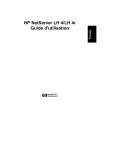
Public link updated
The public link to your chat has been updated.